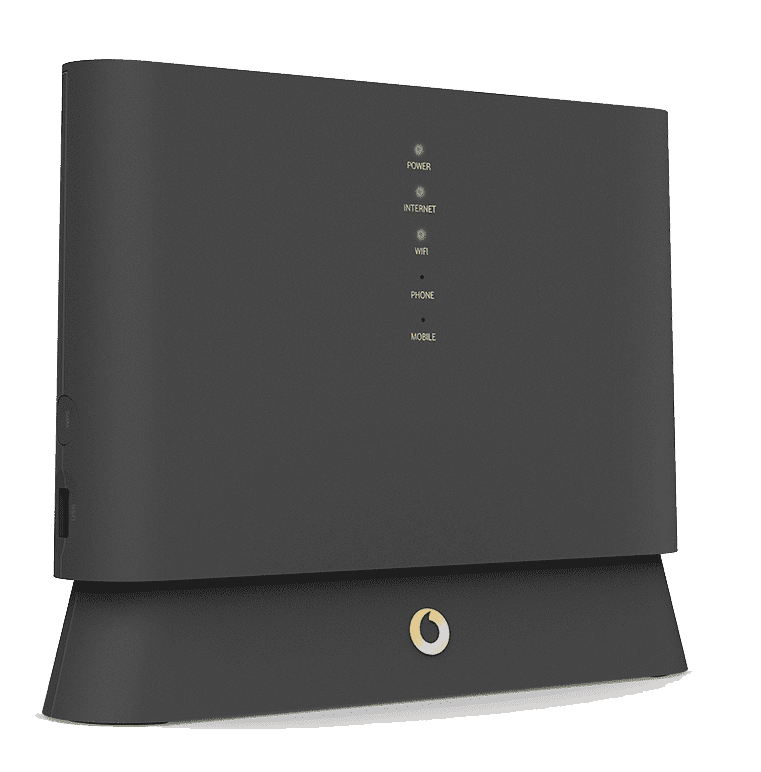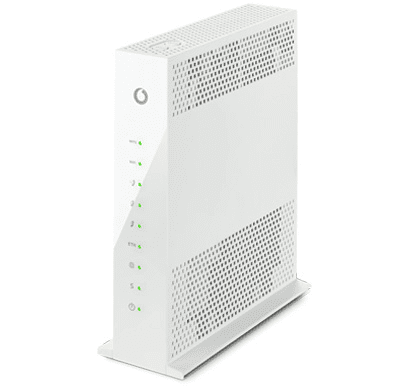Encuentra contenidos pensados para ti en el Blog de Ayuda
Descubre breves artículos sobre tecnología y los mejores consejos para sacarle partido y hacer tu vida más fácil.
Conoce en qué zona de roaming está incluido el próximo país que vas a visitar. Acceder a la FAQ Qué países incluye cada zona de roaming
Selecciona a continuación el router que quieres consultar y conoce información relativa al dispositivo como: el acceso a la configuración de tu router, cambiar el nombre, la contraseña o encriptar tu WiFi, el significado de las luces del dispositivo...
Además, también encontrarás detalles sobre cómo redireccionar o abrir puertos.







Para configurar la conexión wifi del router ADOC R45 tienes 2 opciones:
Una vez tengas instalado tu router, inicia sesión en tu dispositivo y configura tu router ADOC R45 siguiendo estos 3 pasos:


Dentro de la página de inicio, se muestra información sobre el estado de conexión de tu router.
Dentro del apartado “Gestión”> “Administrador del sistema” puedes modificar tanto el nombre de usuario del administrador de sistema, como la contraseña de acceso.
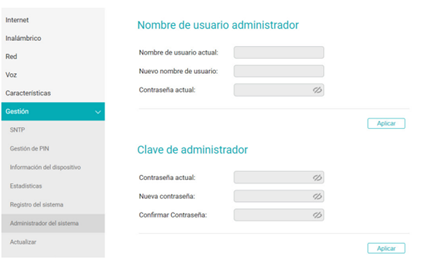


Puedes habilitar a equipos externos el acceso al FTP u otros servicios proporcionados por la LAN.
Dirección IP. Designa la dirección IP de un dispositivo ubicado en la LAN para proporcionar servicios.
Puerto LAN/WAN. La parte del equipo que proporciona servicios. Es un puerto único y el rango de valores del puerto LAN/WAN es 1-65535.
Protocolo. Protocolos aplicados por los servicios. Pulsa “Aplicar” para completar la configuración.
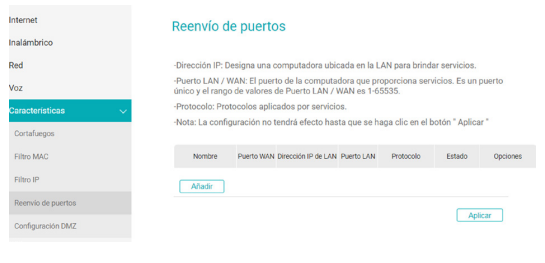
Puedes comprobar si existen actualizaciones de software de tu router o realizar directamente la actualización en línea o a través de un proceso manual con un archivo de actualización.
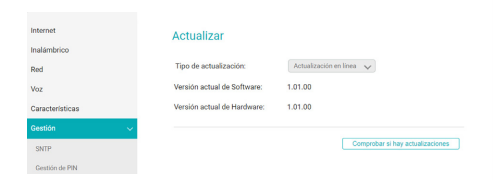
Para restaurar los ajustes de fábrica, cuando el router esté encendido, pulsa el botón de reinicio con un objeto puntiagudo durante 5 segundos hasta que el indicador de encendido comience a parpadear. Ten en cuenta que la restauración de la configuración de fábrica borra todas las configuraciones personalizadas.


-Blanco-
-Rojo-
-Blanco-
-Rojo-
-Blanco-
-Rojo-
-Blanco-
-Rojo-
-Blanco-
-Rojo-
Antes de configurar tu RHG3006, comprueba que:
Para establecer una conexión desde el ordenador con el RHG3006:
Tras iniciar la sesión, verás la pantalla de resumen. En el futuro, esta pantalla aparecerá cuando se conecte.
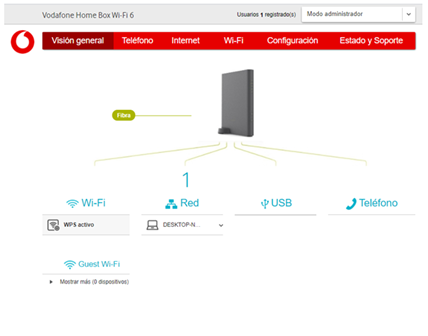


Desde el menú “wifi” (menú superior), submenú “General” (menú de la izquierda) puedes consultar y modificar el nombre de tu red wifi. El SSID equivale al nombre de la red inalámbrica y aparece como prefijo y número único. Puedes dejarlo como está o cambiarlo introduciendo el nombre que desees de hasta 32 caracteres, por ejemplo, "LAN inalámbrica de Pepe" (el nombre distingue entre mayúsculas y minúsculas).
Por defecto viene dual band, puedes elegir que solo trabaje en una frecuencia, ya sea la de 2.4G o 5G.
En la etiqueta lateral del equipo se encuentra toda la información relacionada con el nombre y contraseña de tu wifi.
Para consultar toda la información de tu wifi, utiliza el enlace “General” del menú wifi.
Desde el menú “Configuración” submenú “Contraseña” puedes ver tu contraseña y modificarla. Haz clic en el botón “cambiar contraseña” para cambiar la contraseña del usuario seleccionado.
Las claves deben introducirse en Hex. Los caracteres Hex son los dígitos del 0 al 9 y las letras de la A a la F.
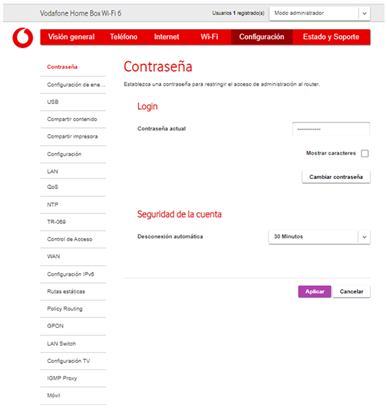
Desde el menú “wifi” (menú superior), submenú “general” (menú de la izquierda) puedes configurar el tipo de encriptación de tu red inalámbrica.
Selecciona la opción deseada e introduce los parámetros del método seleccionado.


Para saber cómo puedes redireccionar puertos, debes acceder a la configuración de tu router, en el menú superior “Internet”, submenú de la izquierda “Redirección de puertos”.
Con reenvío de puertos, los paquetes de datos entrantes de un puerto determinado del enrutador no se reenvían al mismo puerto, sino a otro puerto de un dispositivo de red de la red doméstica.
La lista muestra las asignaciones de puerto existentes. Haz clic en el botón “añadir” para añadir nuevos servicios. Consulta la sección para obtener más información.
Desde el menú “wifi” (menú superior), submenú “General” (menú de la izquierda) puedes seleccionar el canal que deseas utilizar. Todos los dispositivos de la red inalámbrica deben utilizar el mismo canal para comunicarse. Si se establece en "Auto", el sistema escaneará y establecerá automáticamente el canal más apropiado.
La configuración de canal inalámbrico es global, se aplicará la red principal y a la de invitados.


-Blanco-
-Rojo-
-Blanco-
-Rojo-
-Blanco-
-Desactivado-
PBC de WPS no iniciada
Si mantienes pulsado el botón WPS durante al menos cuatro segundos, el router inicia la sincronización mediante WPS.
-Blanco-
-Desactivado-
La wifi está deshabilitada
El botón wifi te permite deshabilitar o habilitar manualmente la wifi. Para:
Puedes hacerlo cuando ningún dispositivo esté utilizando la función de programa de wifi en su lugar. Si deseas deshabilitar la wifi a horas concretas, puede utilizar la función de programa de wifi en su lugar.
-Blanco-
-Desactivado-
El router está apagado
Para la configuración de los servicios principales, sigue estos pasos:
Para acceder a la configuración de tu router sigue estos pasos:


En la etiqueta de la parte posterior del router puedes encontrar:
Si deseas cambiar la contraseña de inicio de sesión predeterminada:
Tu router ofrece las siguientes opciones de seguridad, ordenadas por orden descendente de seguridad:


Desde el menú “internet”, submenú “redirección de puertos”, puedes redireccionar/abrir puertos en el router. Asigna servicios a dispositivos específicos para poder acceder a los mismos desde Internet.
Para cambiar el canal de tu conexión wifi, sigue el siguiente procedimiento:


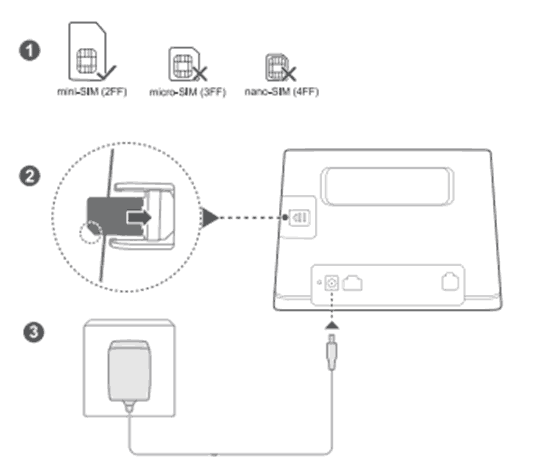
Dentro de Ajustes > Conexiones > Wi-Fi, busca el nombre del router “Huawei B311…” y pulsa sobre el nombre del router.
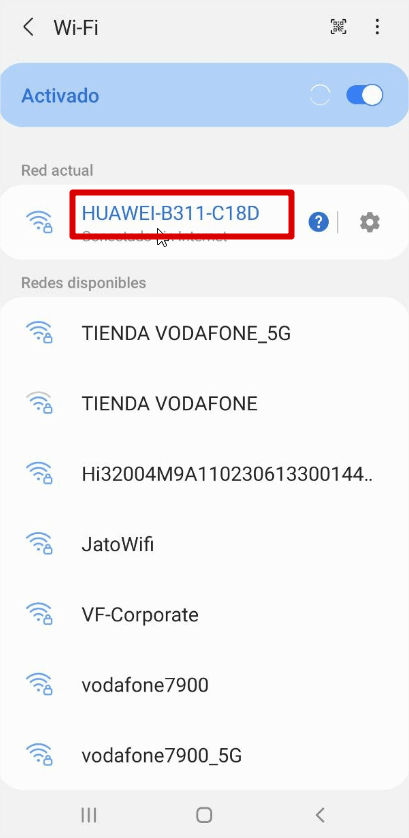
A continuación, introduce la "Wi-Fi Password", puedes encontrarla en la etiqueta inferior de tu router y pulsa en “Conectar”.
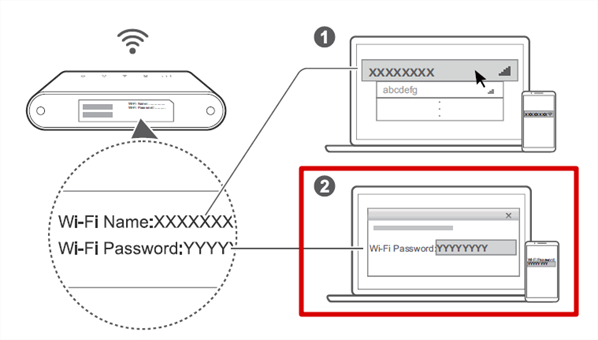
Vuelve al menú de ajustes wifi, en el nombre del router “Huawei B311…” pulsa en la rueda de ajustes de la derecha.
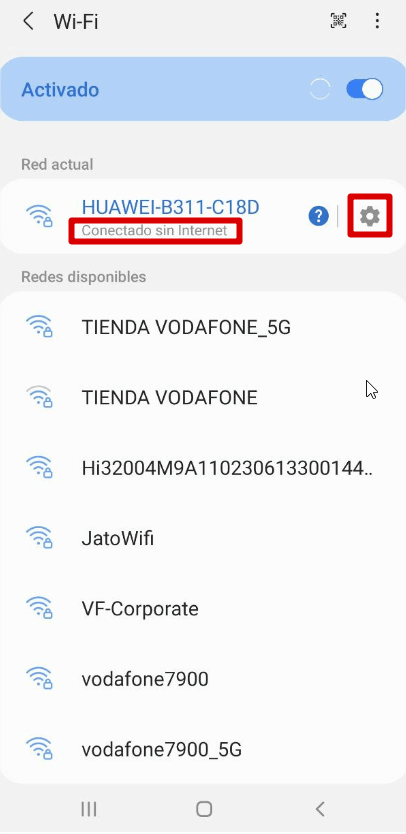
Entra en la sección “Administrar router”.
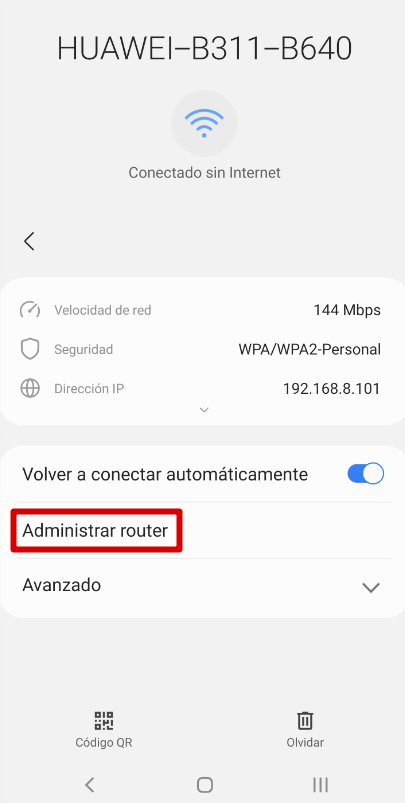
Dentro de Ajustes > Wi-Fi, busca el nombre del router “Huawei B311…” y pulsa en el icono de información de la derecha.
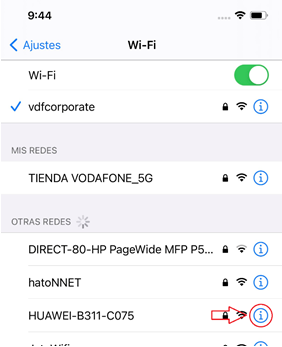
En el listado de opciones pulsa en “Acceder a esta red”.
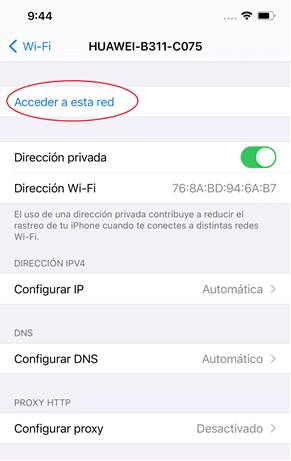
A continuación, introduce la "Wi-Fi Password", puedes encontrarla en la etiqueta inferior de tu router y pulsa en “Acceder”.
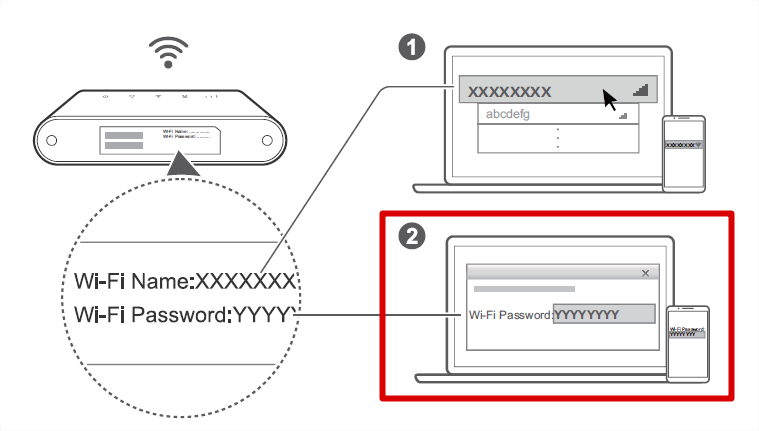
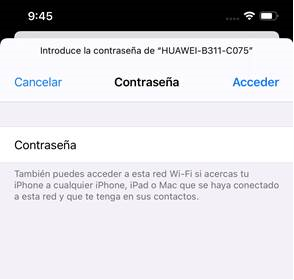
Abre una pestaña del navegador e introduce en el buscador la dirección IP que figura debajo de la "Wi-Fi Password" del router “192.168.8.1”.
En la barra de tareas pulsa dos veces en el siguiente icono de "Redes disponibles".
Busca el nombre del router “Huawei B311…” e introduce la "Wi-Fi Password" en la zona habilitada, puedes encontrarla en la etiqueta inferior de tu router y pulsa “Siguiente”.
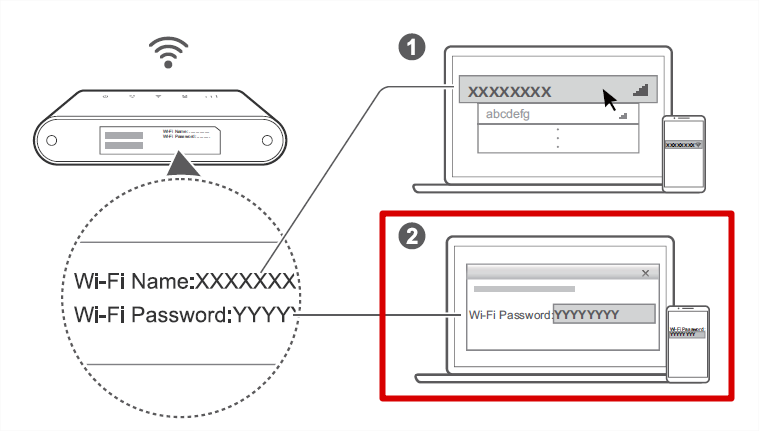

Introduce el PIN que te han facilitado por teléfono y pulsa “Guardar”. Puedes deshabilitar la verificación de PIN para evitar que vuelva a solicitarlo en futuros reinicios.
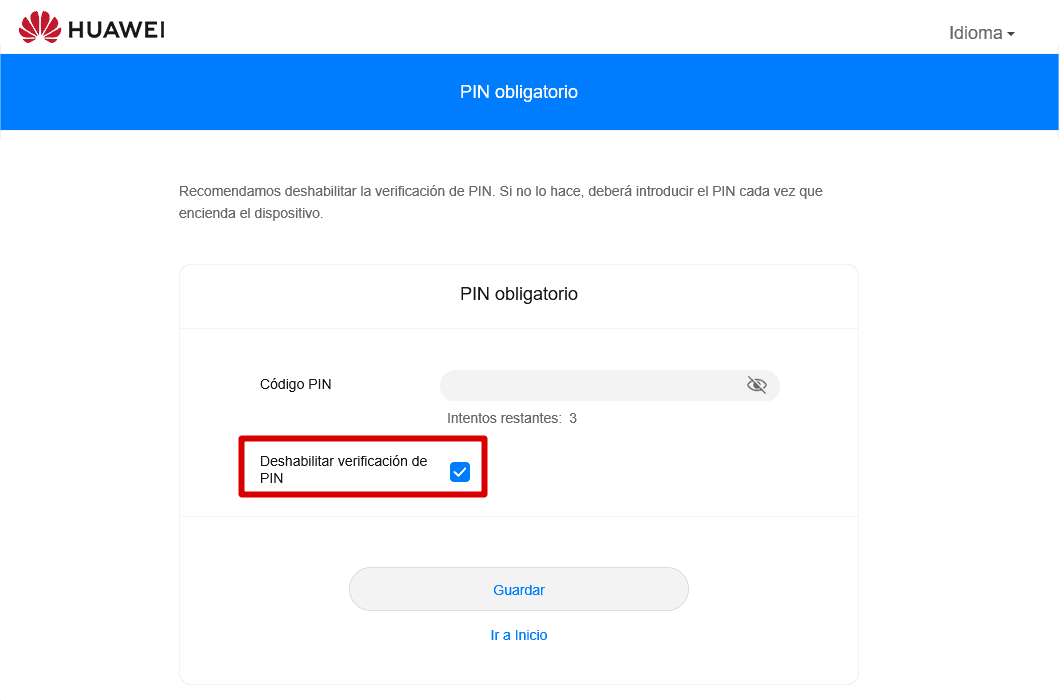
Te solicita la "Password" del router, que puedes encontrar en la etiqueta inferior del router, debajo de la dirección IP, y pulsa en "Iniciar sesión".
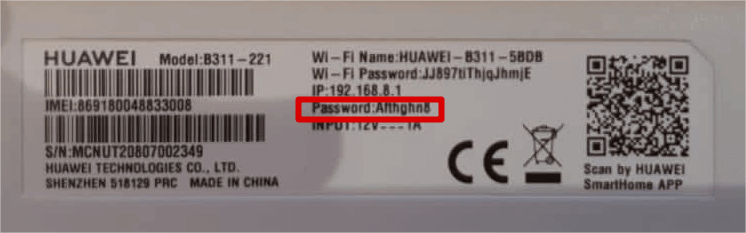
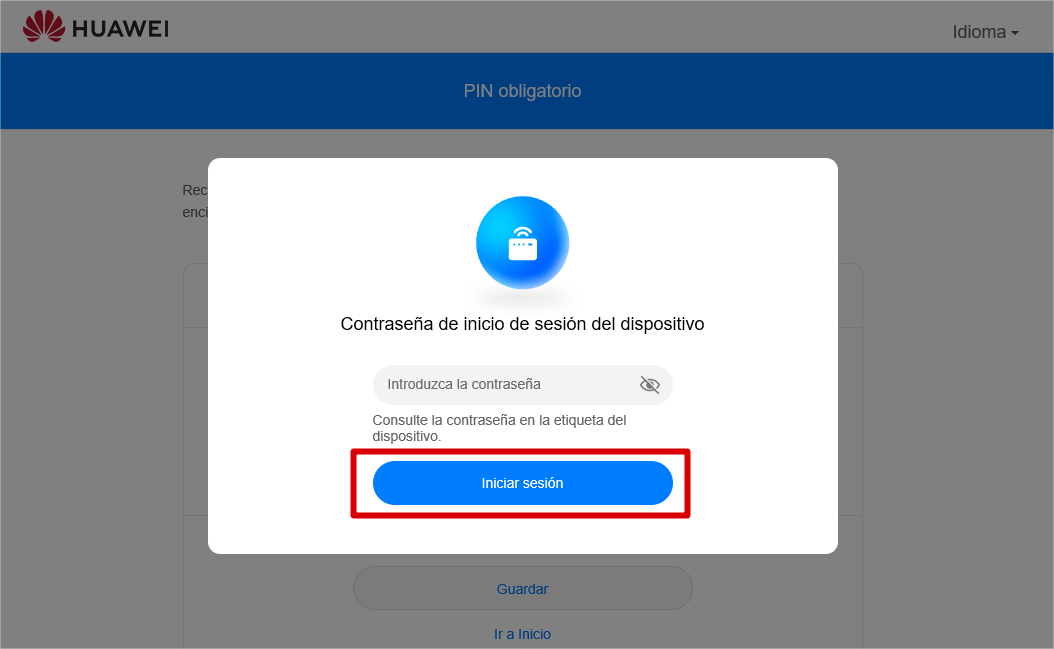
Acepta la política de privacidad pulsando en "Siguiente" y el contrato de usuario pulsando "Aceptar". El router 4G empieza a funcionar y ya puedes usar Internet con datos ilimitados de alta velocidad en la red móvil.
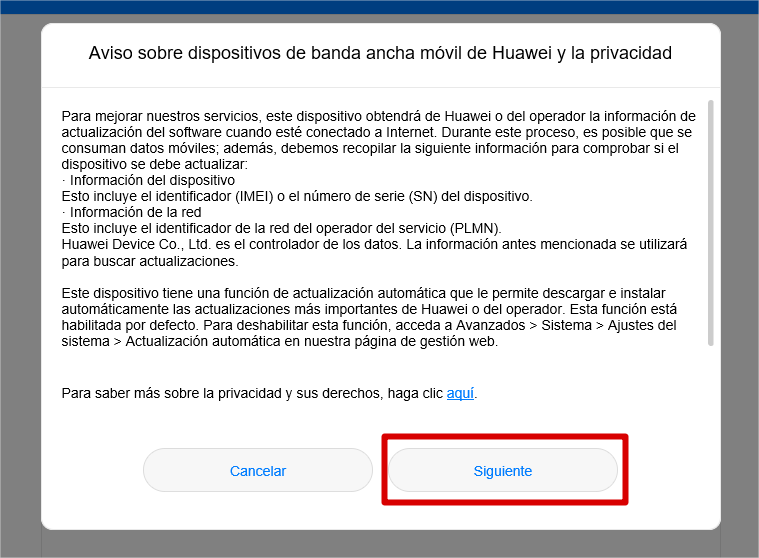
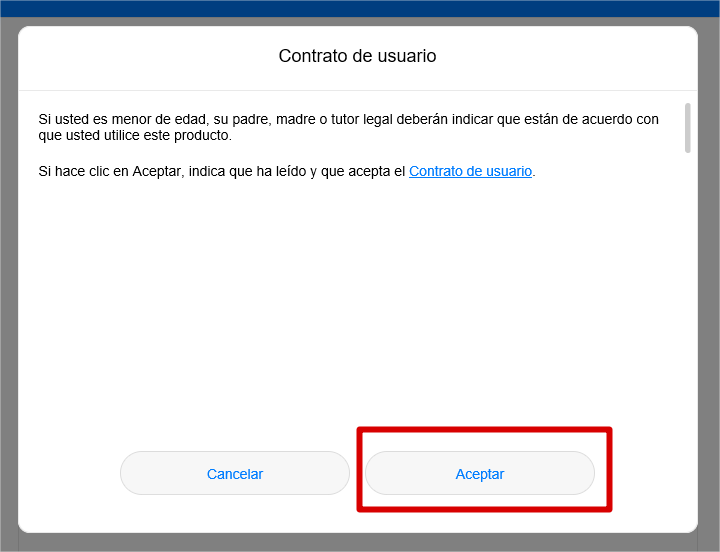
Tras aceptar estas políticas en todos los dispositivos, opcionalmente se puede configurar el router por primera y única vez de manera más completa.
En la siguiente pantalla, escribe de nuevo la "Password" del router, que puedes encontrar en la etiqueta inferior del router, debajo de la dirección IP y pulsa en "Iniciar sesión".
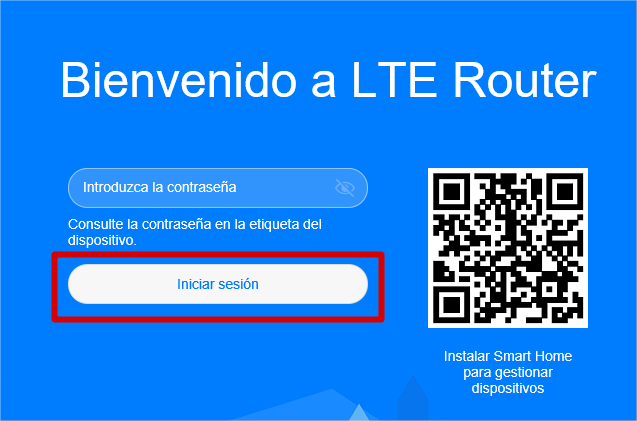
Puedes configurar las actualizaciones para que se realicen en horario nocturno en “Habilitar y Continuar” o realizarlas manualmente en “Actualizar manualmente”.
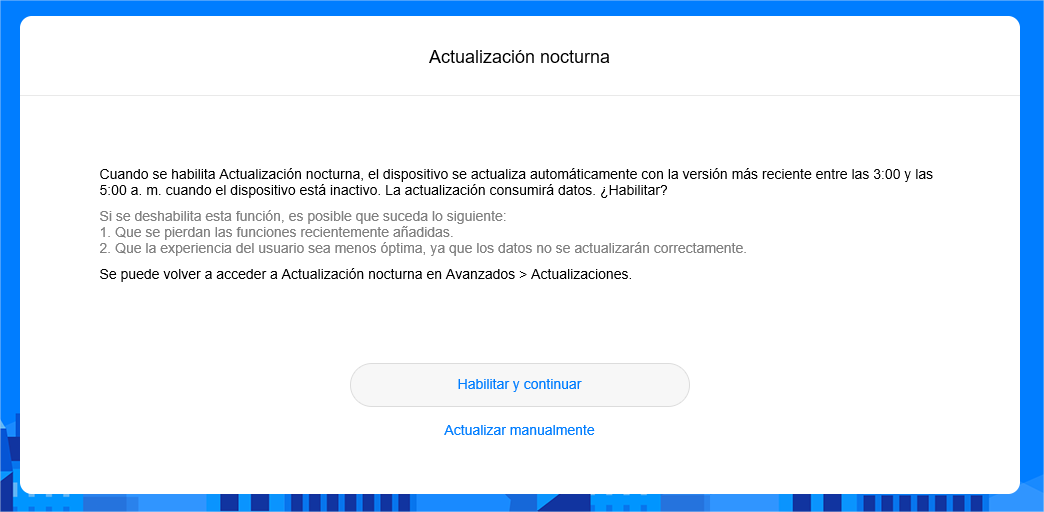
Puedes cambiar el nombre de la red o la contraseña de wifi en la siguiente pantalla o puedes mantener las que vienen por defecto. Pulsa en “Siguiente” para guardar los cambios.

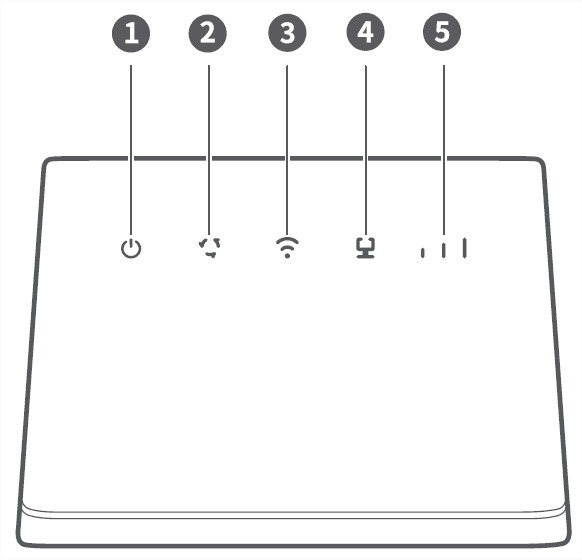
Cuando el HUAWEI 4G router detecta un dispositivo HiLink (como un teléfono móvil) con el que se puede enlazar, el indicador luminoso de wifi comienza a parpadear automáticamente.
Pulsa el botón WPS y el indicador luminoso de wifi comienza a parpadear rápidamente, lo que significa que el dispositivo se está conectando a la red wifi del HUAWEI 4G router.
Cuando el indicador luminoso de wifi pasa de parpadear a estar encendido sin parpadear, esto significa que el dispositivo está conectado correctamente a la red wifi del HUAWEI 4G router.
A mayor cantidad de barras, mayor intensidad de señal.
Puedes acceder a la configuración de tu router desde cualquier dispositivo conectado al router por cable o por wifi, introduciendo en la barra de direcciones del navegador de Internet la siguiente dirección URL http://192.168.8.1.
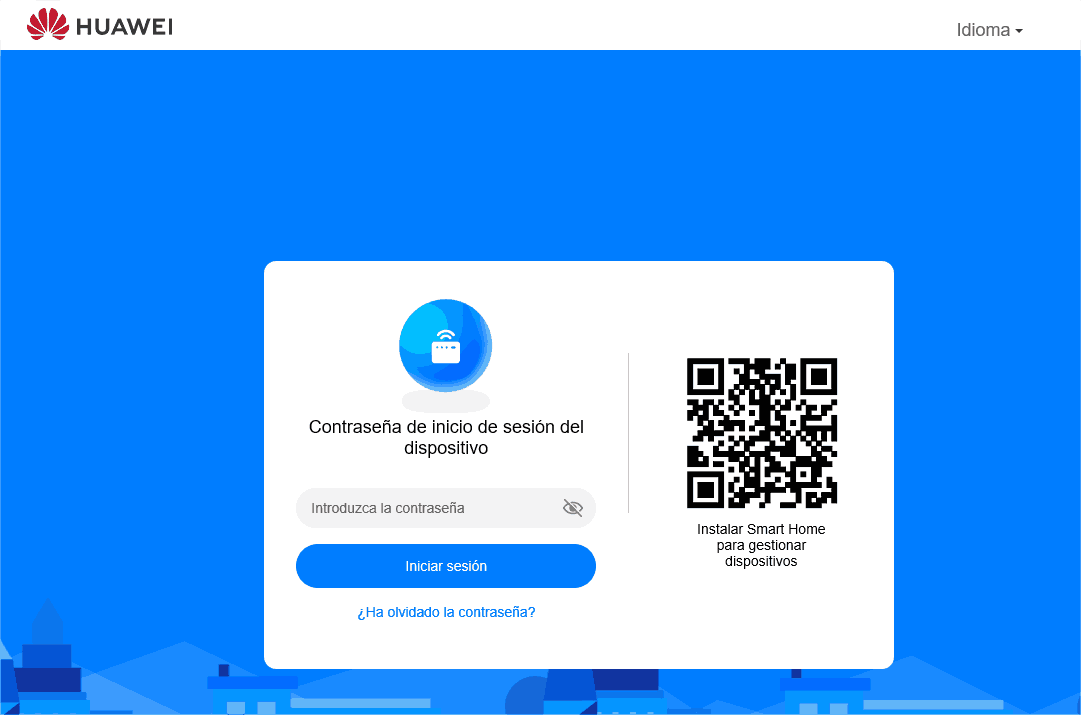
La “Password” del router para iniciar sesión, puedes encontrarla en la etiqueta inferior del router, debajo de la dirección IP.
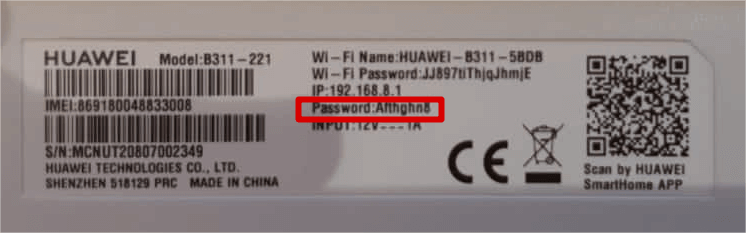
Tras introducir la contraseña, pulsa el botón “Iniciar la sesión” para acceder a la configuración de tu router.
Puede conectar el router a un puerto Ethernet de montaje en pared usando un cable Ethernet para conectarse a Internet.
Tras conectar el cable en las dos clavijas, la conexión se realiza automáticamente bajo la red Ethernet y el led nº 2 (“símbolo de reciclaje”), pasará a color verde.



Recuerda que, si no lo has modificado, puedes consultar el nombre de red asignado por defecto en la etiqueta pegada en el lateral de tu router:
Wi-Fi Name:
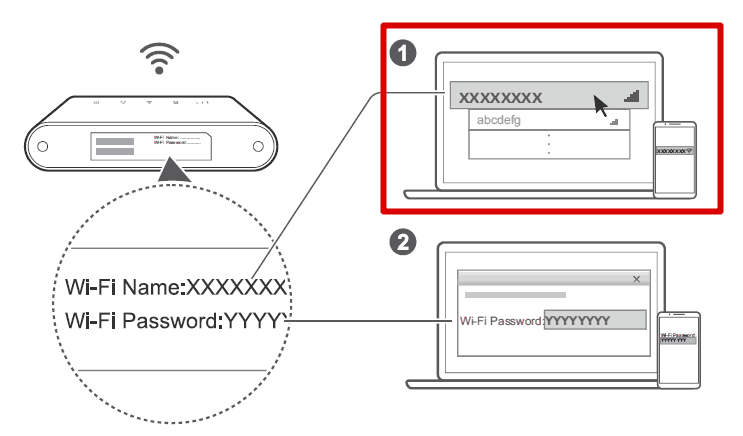
Este dispositivo solo es compatible con la red wifi de 2.4GHz, por lo que no es posible que visualices la red wifi de 5GHz. Necesitas un dispositivo wifi de doble banda para poder conectarte a la red wifi de 5GHz.
Además, si quieres modificar el nombre de tu red wifi, accede a la configuración de tu router en http://192.168.8.1 (Primeros Pasos > Cómo puedes acceder a la configuración de tu router).
En el menú superior, accede a Ajustes de Wi-Fi > Ajustes básicos de Wi-Fi y puedes editar el nombre de la red wifi en la sección “Nombre de la red Wi-Fi (SSID)”.
Si realizas cualquier modificación, pulsa el botón “Guardar” en la parte inferior de la página para guardar los cambios.
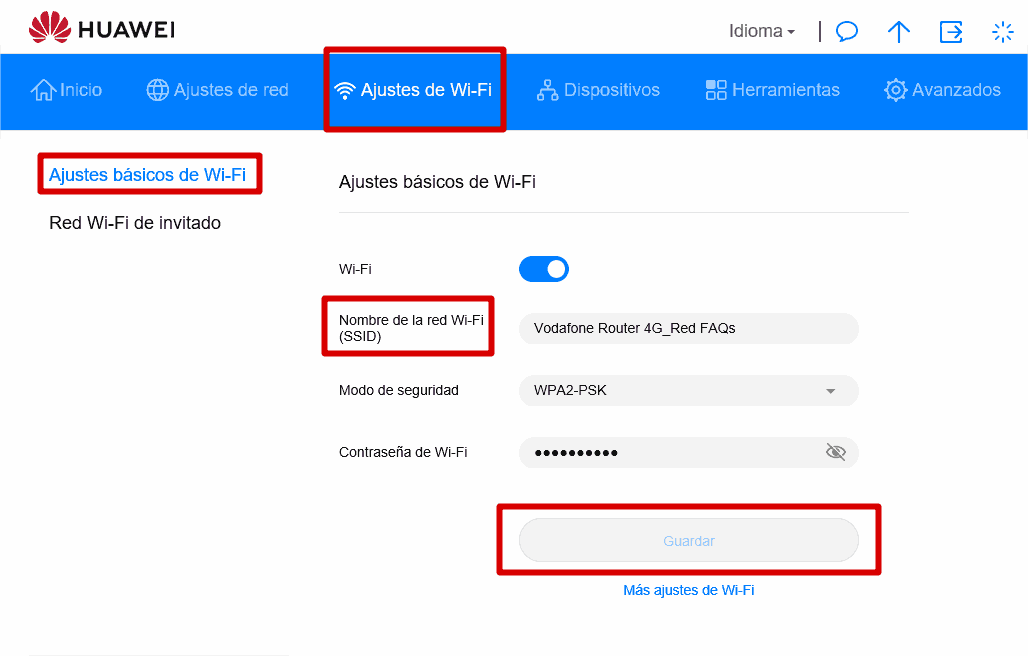
Si cambias la configuración (nombre y/o contraseña) de tu red wifi, tienes que configurar todos los dispositivos que tengas conectados por wifi. Es aconsejable apuntar los datos modificados para futuros accesos.
Si no la has modificado, puedes consultar la contraseña de redes wifi asignada por defecto en la etiqueta pegada en el lateral de tu router.
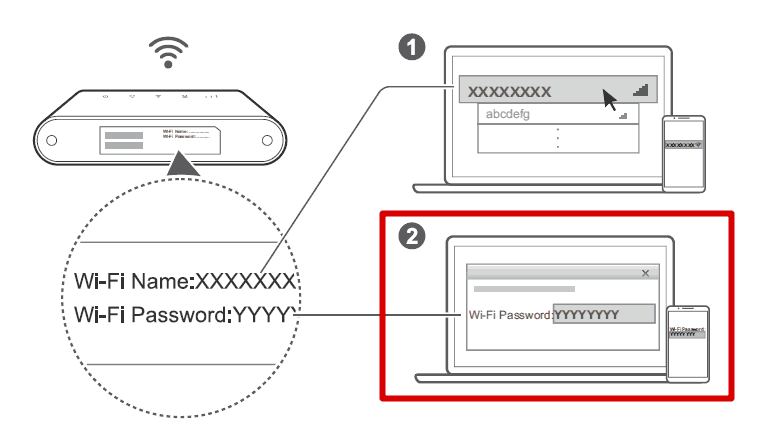
Además, si quieres modificar la Contraseña de tu red wifi, accede a la configuración de tu router en http://192.168.8.1 (Primeros Pasos > Cómo puedo acceder a la configuración de mi router).
En el menú superior accede a Ajustes de Wi-Fi > Ajustes básicos de Wi-Fi, puedes visualizar la contraseña de la red wifi en la sección “Contraseña de Wi-Fi”, oculta por motivos de seguridad (marca el símbolo del “ojo tachado” para poder visualizarla).
Si quieres modificar la contraseña, borra la que se encuentra actualmente escrita y escribe una nueva.
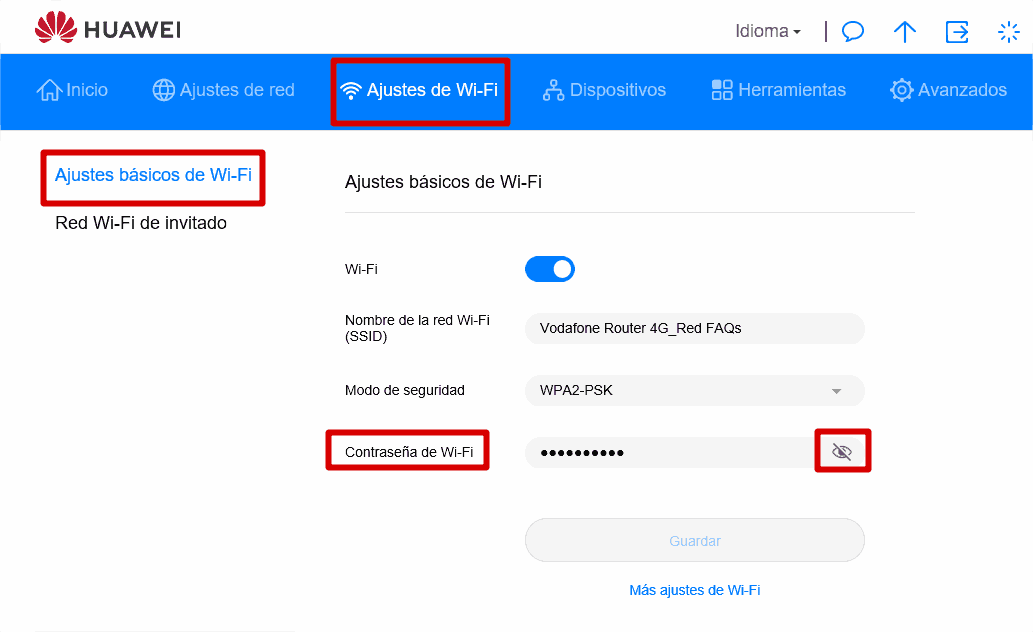
Si cambias la configuración (nombre y/o contraseña) de tu red wifi, tienes que configurar todos los dispositivos que tengas conectados por wifi. Es recomendables apuntar los datos modificados para futuros accesos.


La redirección de puertos te permite que las peticiones entrantes en números de puerto específicos lleguen a los servidores web, servidores FTP, servidores de correo, etc. de forma que puedan ser accesibles desde el Internet público.
Para saber cómo puedes redireccionar puertos en tu router, debes acceder a la configuración de tu router en http://192.168.8.1 (Primeros Pasos > Cómo puedo acceder a la configuración de mi router).
Debes seguir los siguientes pasos:
En el menú superior, te diriges hacia; Avanzados > Seguridad >Aplicaciones especiales.
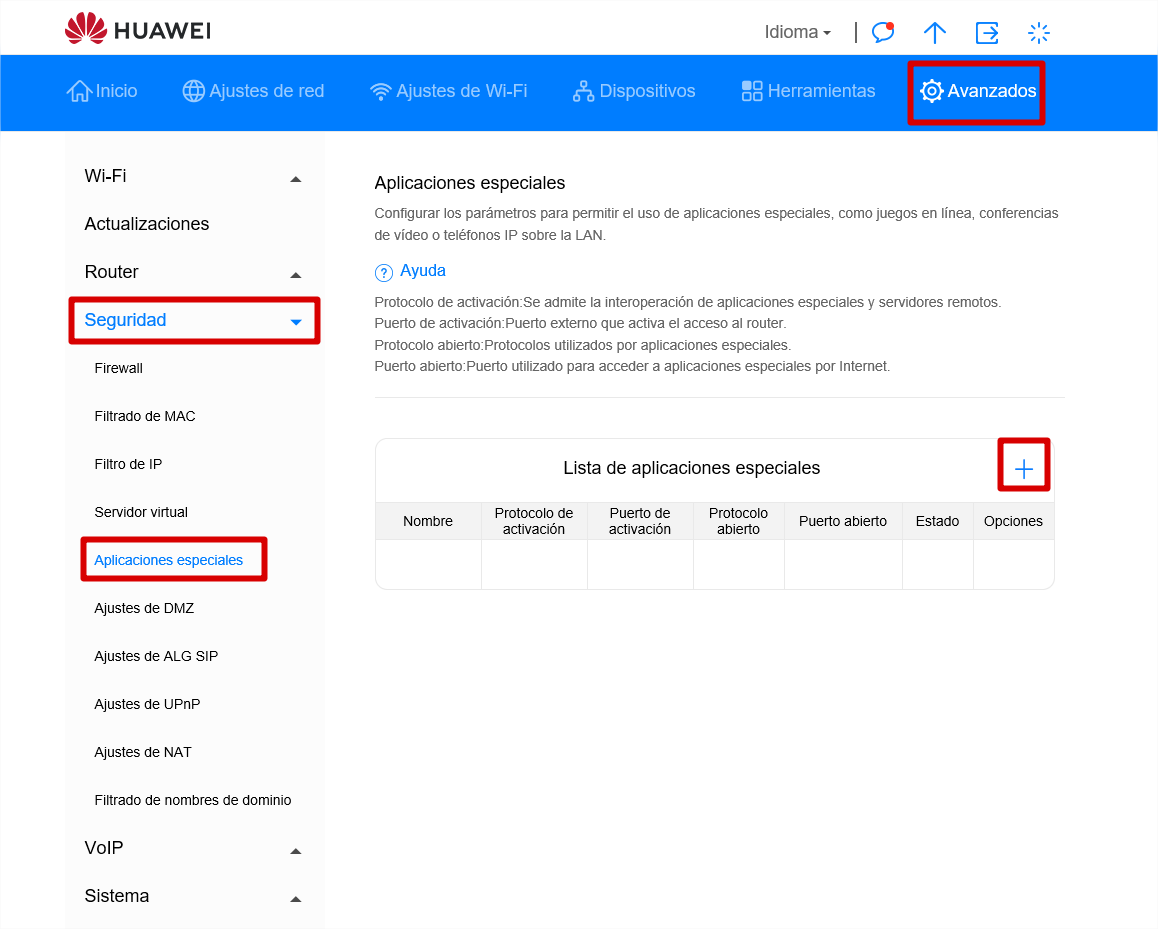
Dentro de la Lista de aplicaciones especiales, la redirección de puerto por defecto viene vacía, pulsa en el icono “+” donde aparecen los siguientes datos:
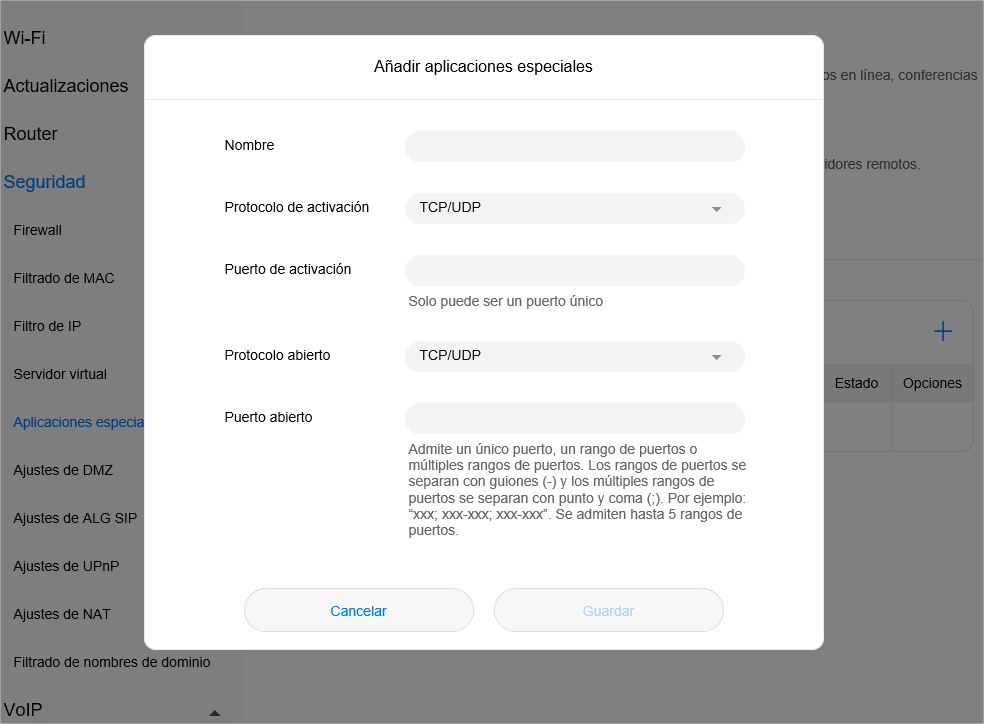
La emisión wifi circula por unos canales de conexión por los que se conectan todos los usuarios que tienes alrededor. Si hay muchas personas conectadas a un mismo canal, es muy posible que existan interferencias y que tu conexión se vea afectada.
Existen algunos routers que escogen de forma automática el Canal wifi que más libre está para que navegues a mayor velocidad.
Si aun así quieres seleccionar un canal de preferencia, sigue los siguientes pasos:

Existen diferentes protocolos de seguridad para proteger tu conexión wifi mediante un sistema de encriptación de la señal, evitando así que otros usuarios no deseados tengan acceso a tu red.
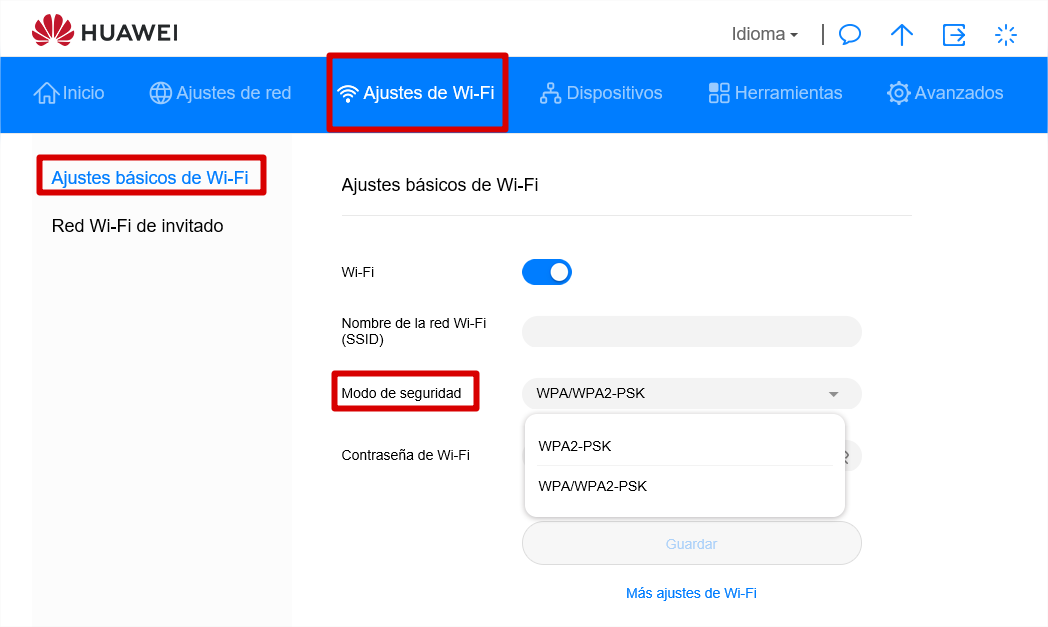
Para saber cuál es o poder cambiar el tipo de encriptación tu red wifi, debes acceder a la configuración de tu router en http://192.168.8.1 (Primeros Pasos > Cómo puedo acceder a la configuración de mi router).
Una vez dentro, accede al menú superior en; Ajustes de Wi-Fi > Ajustes básicos de Wi-Fi, y en el apartado “Modo de seguridad” selecciona el protocolo de encriptación en el desplegable:
Por último, pulsa el botón “Guardar” para realizar el cambio.



Condiciones OK
Condiciones KO
Condiciones OK
Condiciones KO
Condiciones OK
Condiciones KO
Condiciones OK
Condiciones KO
Condiciones OK
Condiciones KO
Puedes acceder a la configuración de tu Router Sercomm Vox 2.5 desde el navegador introduciendo la URL http://192.168.0.1:8080. El usuario y la contraseña la puedes encontrar en una pegatina en el propio Router.
Ejemplo de pegatina que encontrarás en tu Router:

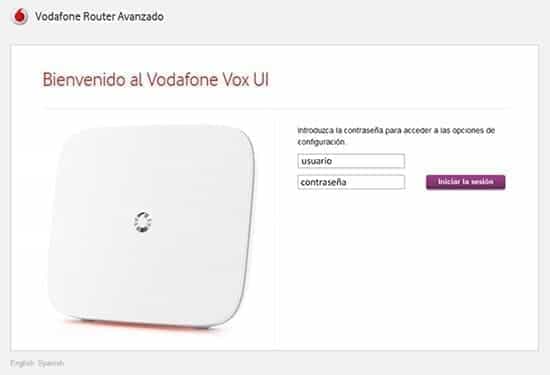


Para poder saber cuál es o cómo cambiar la contraseña de tu red WiFi, debes acceder a la configuración de tu Router Sercomm Vox 2.5 (Primeros Pasos > Cómo puedo acceder a la configuración de mi router?) Posteriormente desde el menú WIFI (menú superior), submenú GENERAL (menú de la izquierda) puedes consultar o modificar la contraseña de tu red WiFi, la nueva contraseña debe tener entre 8 y 63 caracteres.
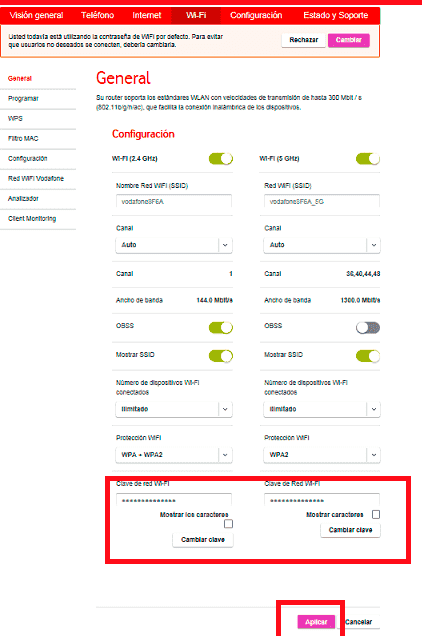
Recuerda también, que, si cambias los datos, nombre y/o contraseña de tu WiFi tendrás que configurar todos los dispositivos que tengas conectados a esa red. Lo mismo ocurre si reseteas el equipo a valores de fábrica. Te aconsejamos que apuntar los datos modificados para futuros accesos.
Para poder saber cuál es o cómo cambiar la contraseña de tu red WiFi, debes acceder a la configuración de tu Router Sercomm Vox 2.5 (Primeros Pasos > Cómo puedo acceder a la configuración de mi router?). Desde el menú WIFI (menú superior), submenú GENERAL (menú de la izquierda) puedes configurar el tipo de encriptación de tu red inalámbrica.
WPA2-PSK (AES) es la opción más segura ya que utiliza WPA2, el último estándar de encriptación WiFi, y el más reciente protocolo de encriptación AES. Lo que hace que tu red WiFi sea segura.
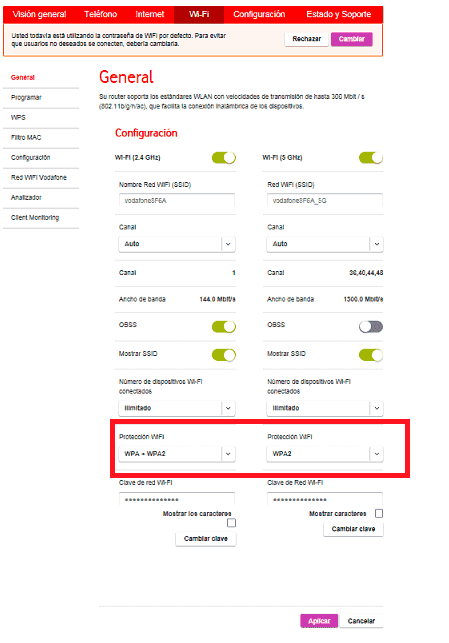
Para poder saber cuál es o cómo cambiar la contraseña de tu red WiFi, debes acceder a la configuración de tu Router Sercomm Vox 2.5 (Primeros Pasos > Cómo puedo acceder a la configuración de mi router?). Una vez dentro de la configuración en el menú WIFI (barra superior), submenú GENERAL (menú de la izquierda) puedes cambiar la configuración WiFi, cómo tu Router es Dual Band verás la red Wi-Fi 2.4G y la Wi-Fi 5G.
Ten en cuenta que tu conexión WiFi 2,4G tiene más alcance sin embargo es más lenta y la conexión 5G es más rápida, aunque tiene menos alcance.
En este submenú podemos habilitar/deshabilitar la red WiFi y consultar o cambiar el nombre de mi red WiFi.
En caso de haber cambiado la clave/password de tu red WiFi, tienes que acceder a la configuración de tu router Sercomm Vox 2.5 y ver qué contraseña habías puesto. Para ello:
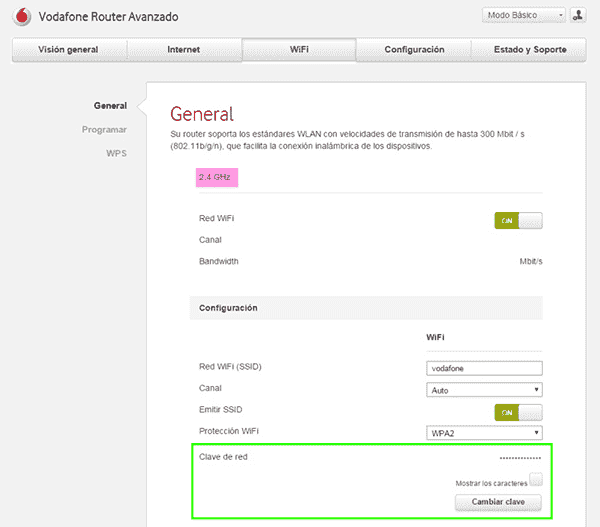
Si esta opción no te convence, otra posible alternativa es resetear a valores de fábrica el equipo, pero tienes que tener en cuenta que borrará cualquier configuración que tengas, por ejemplo, si has redireccionado puertos, etc…
Recuerda que si cambias los datos (nombre y/o contraseña) de tu WiFi tendrás que configurar todos los dispositivos que tengas conectados por WiFi. Te aconsejamos apuntar los datos modificados para futuros accesos.


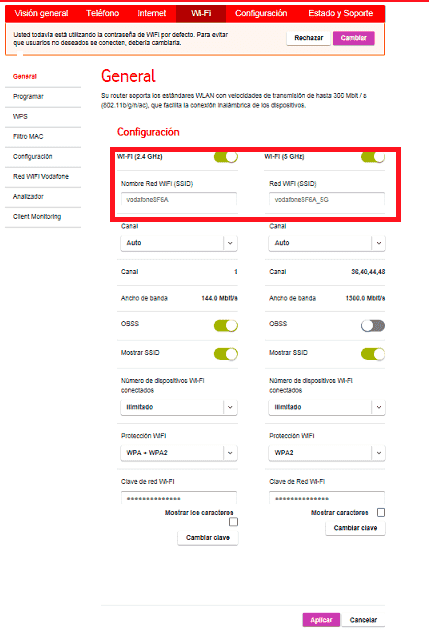
Recuerda también, que, si cambias los datos, nombre y/o contraseña de tu WiFi tendrás que configurar todos los dispositivos que tengas conectados a esa red. Lo mismo ocurre si reseteas el equipo a valores de fábrica. Te aconsejamos que apuntar los datos modificados para futuros accesos.
Debes saber que la emisión WiFi circula por unos canales de conexión por los que se conectan todos los usuarios que tienes alrededor. Si hay muchas personas conectadas a un mismo canal, es muy posible que existan interferencias y que tu conexión se vea afectada.
Existen algunos routers, como tu Sercomm Vox 2.5, que tienen la funcionalidad de escoger de forma automática el canal WiFi que más libre está para que puedas navegar a mayor velocidad. Si aun así quieres seleccionar un canal de preferencia, sigue los siguientes pasos:
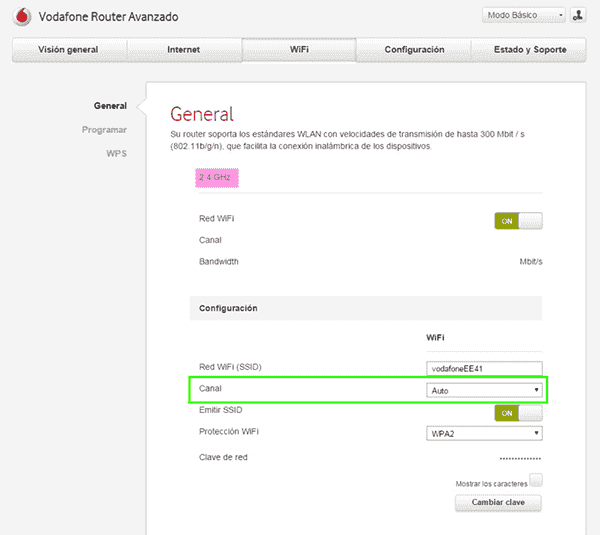
Los equipos Sercomm VOX 2.5 avanzado DSL, MTA TECHNICOLOR TC 7230 y MTA SIP Sagemcom ST3686 disponen de la funcionalidad "Dual Band" que hace referencia a la capacidad de transmitir en dos bandas de frecuencias distintas (2.4 GHz y 5 GHz).
Hoy en día, la mayoría de los usuarios que nos conectamos a nuestro WiFi lo hacemos a través de la banda tradicional WiFi (2.4GHz.). Esto provoca un elevado número de usuarios transmitiendo datos simultáneamente con lo que el nivel de congestión de la red aumenta, y con ello las interferencias o fallos de funcionamiento. Un router con función Dual Band es capaz de transmitir a través de 2 bandas WiFi, 2,4GHz y 5GHz.
¿Cuál es la diferencia entre ambas?
Con los routers de banda dual conseguimos lo mejor de ambas redes. Es decir, tenemos la cobertura más amplia de las redes 2,4 GHz y la mayor velocidad y menor saturación de las redes 5 GHz.
Si configuras ambas redes podrás tener un mayor rendimiento de la conexión, consiguiendo tener la cobertura más amplia (banda 2.4GHz) y menor saturación (banda 5GHz)
Deja siempre configurada en último lugar la red de 5GHz
¿Cómo conectarse a ambas redes?
Si no sabes cómo acceder al menú de configuración WiFi de tu móvil o tablet aquí tienes ayuda: Manuales de ayuda
Si no has podido resolver tu duda o problema entra en Mi Vodafone y gestiona tu avería.



¿Qué significan los LEDs?
Puedes acceder a la configuración de tu Router Sercomm VFH500-S desde el navegador de tu ordenador introduciendo la URL http://192.168.0.1:8080, el usuario y la contraseña la puedes encontrar en una pegatina en el propio Router.
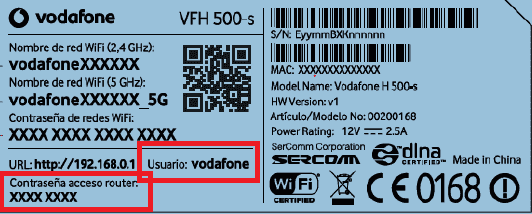
Una vez introducida la URL, te aparecerá la siguiente pantalla donde tienes que introducir los datos que aparecen recuadrados en la imagen anterior.
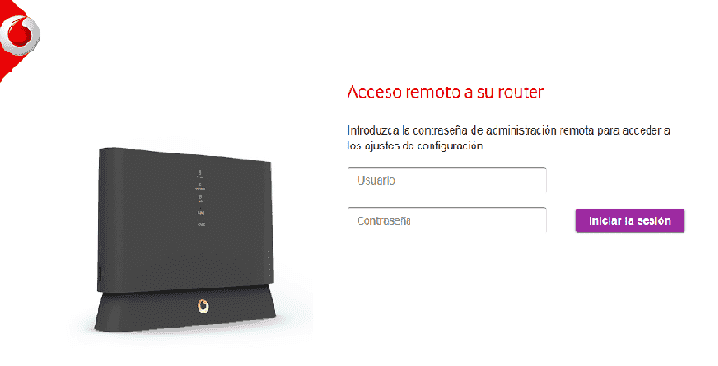


Para saber cuál es o cómo puedes cambiar la contraseña de tu red WiFi, debes acceder a la configuración de tu Router Sercomm VFH500-S (Primeros Pasos > Cómo puedo acceder a la configuración de mi router) Desde el menú WIFI submenú GENERAL, puedes consultar o modificar la contraseña de tu red WiFi, si deseas cambiarla ten en cuenta que debe tener entre 8 y 63 caracteres.
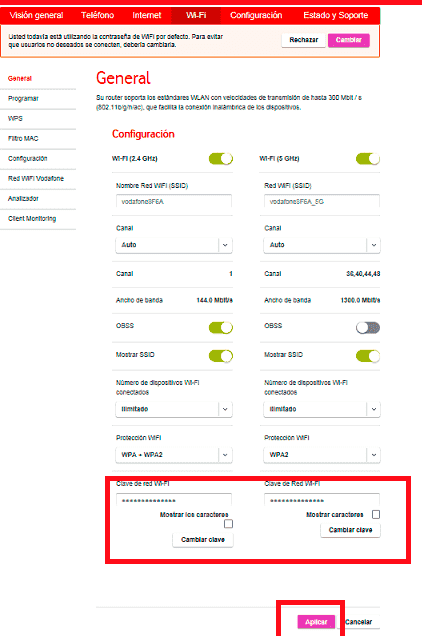
Para saber cuál es o cómo puedes cambiar tu encriptación WiFi, debes acceder a la configuración de tu Router Sercomm VFH500-S (Primeros Pasos > Cómo puedo acceder a la configuración de mi router). Desde el menú WIFI, submenú GENERAL puedes configurar el tipo de encriptación de tu red inalámbrica.
WPA2-PSK (AES) es la opción más segura ya que utiliza WPA2, el último estándar de encriptación WiFi, y el más reciente protocolo de encriptación AES.
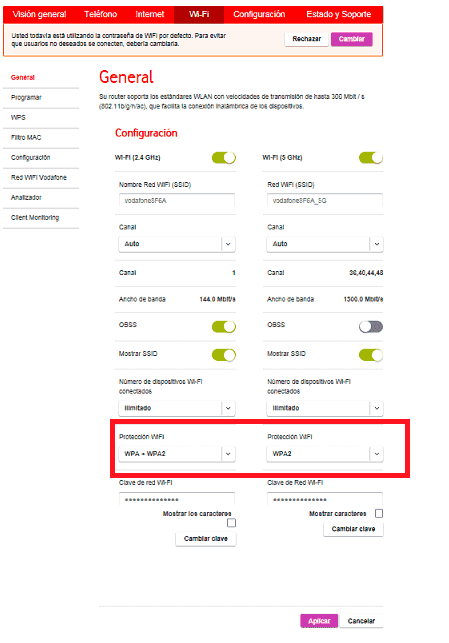
Recuerda también, que, si cambias los datos, nombre y/o contraseña de tu WiFi tendrás que configurar todos los dispositivos que tengas conectados a esa red. Lo mismo ocurre si reseteas el equipo a valores de fábrica. Te aconsejamos que apuntar los datos modificados para futuros accesos.
Para saber cuál es o cómo puedes cambiar el nombre de tu red WiFi, debes acceder a la configuración de tu Router Sercomm VFH500-S (Primeros Pasos > Cómo puedo acceder a la configuración de mi router). En el menú WIFI > submenú GENERA puedes cambiar la configuración WiFi.
Como tu Router es Dual Band verás la red Wi-Fi 2.4G y la Wi-Fi 5G. Ten en cuenta que tu conexión WiFi 2,4G tiene más alcance sin embargo es más lenta y la conexión 5G es más rápida aunque tiene menos alcance.
En este submenú podemos habilitar/deshabilitar la red WiFi y consultar o cambiar el nombre de mi red WiFi.
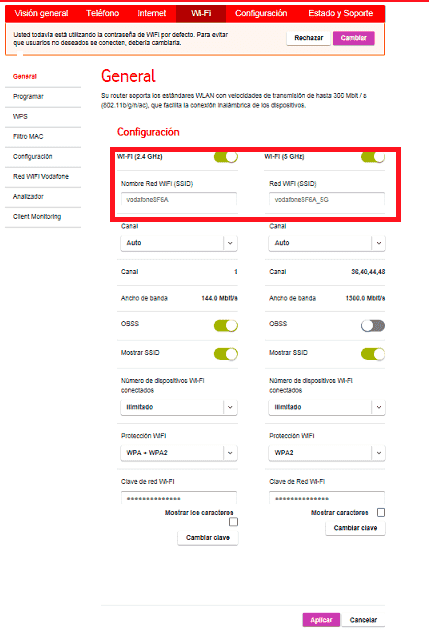
Recuerda también, que, si cambias los datos, nombre y/o contraseña de tu WiFi tendrás que configurar todos los dispositivos que tengas conectados a esa red. Lo mismo ocurre si reseteas el equipo a valores de fábrica. Te aconsejamos que apuntar los datos modificados para futuros accesos.
En caso de haber cambiado la clave/password de tu red WiFi, tienes que acceder a la configuración de tu router y ver qué contraseña habías puesto. Para ello:
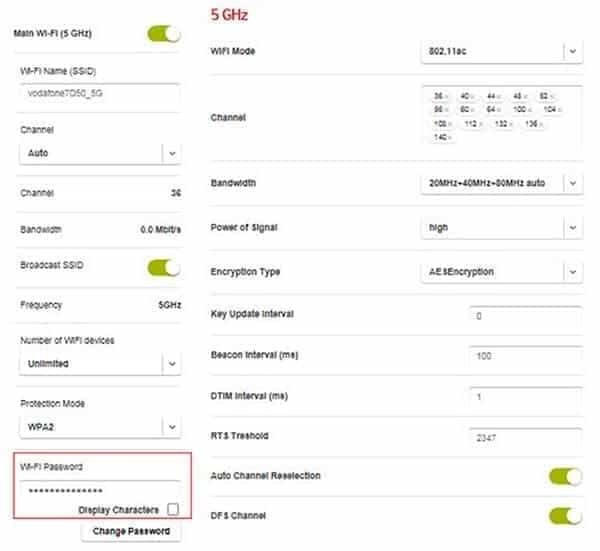
Si esta opción no te convence, otra posible alternativa es resetear a valores de fábrica el equipo, pero tienes que tener en cuenta que borrará cualquier configuración que tengas, por ejemplo, si has redireccionado puertos, etc…
Recuerda que si cambias los datos (nombre y/o contraseña) de tu WiFi tendrás que configurar todos los dispositivos que tengas conectados por WiFi. Te aconsejamos apuntar los datos modificados para futuros accesos.


Para saber cuál es o cómo puedes cambiar tu encriptación WiFi, debes acceder a la configuración de tu Router Sercomm VFH500-S (Primeros Pasos > Cómo puedo acceder a la configuración de mi router). Desde el menú INTERNET, submenú Redirección de puertos, puedes redireccionar/abrir puertos en el Router. Una vez aquí dentro de Redirección de puertos (señalado con un cuadrado rojo) pinchamos en el símbolo + que aparece rodeado.
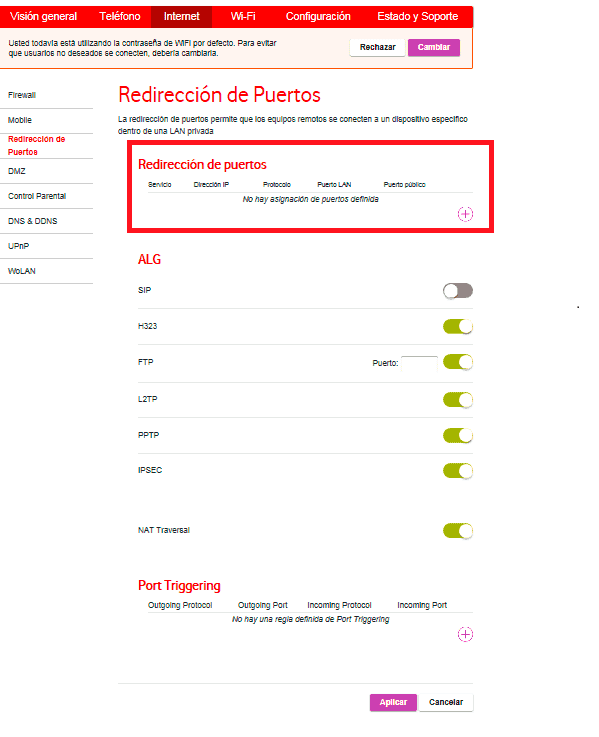
Una vez pinchamos en el símbolo + no aparece la siguiente ventana donde debemos introducir los datos para realizar la redirección de puertos.
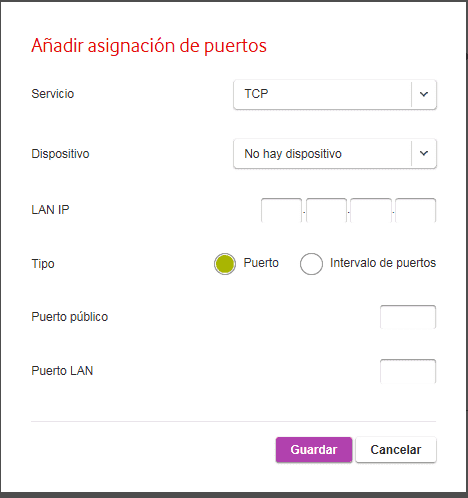


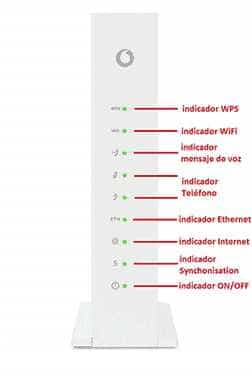
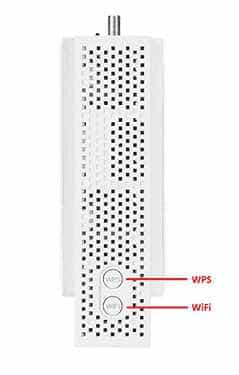

Puedes acceder a la configuración de tu router desde cualquier dispositivo conectado al router por cable o por Wi-Fi, introduciendo en la barra de direcciones del navegador de Internet la siguiente dirección URL http://192.168.0.1
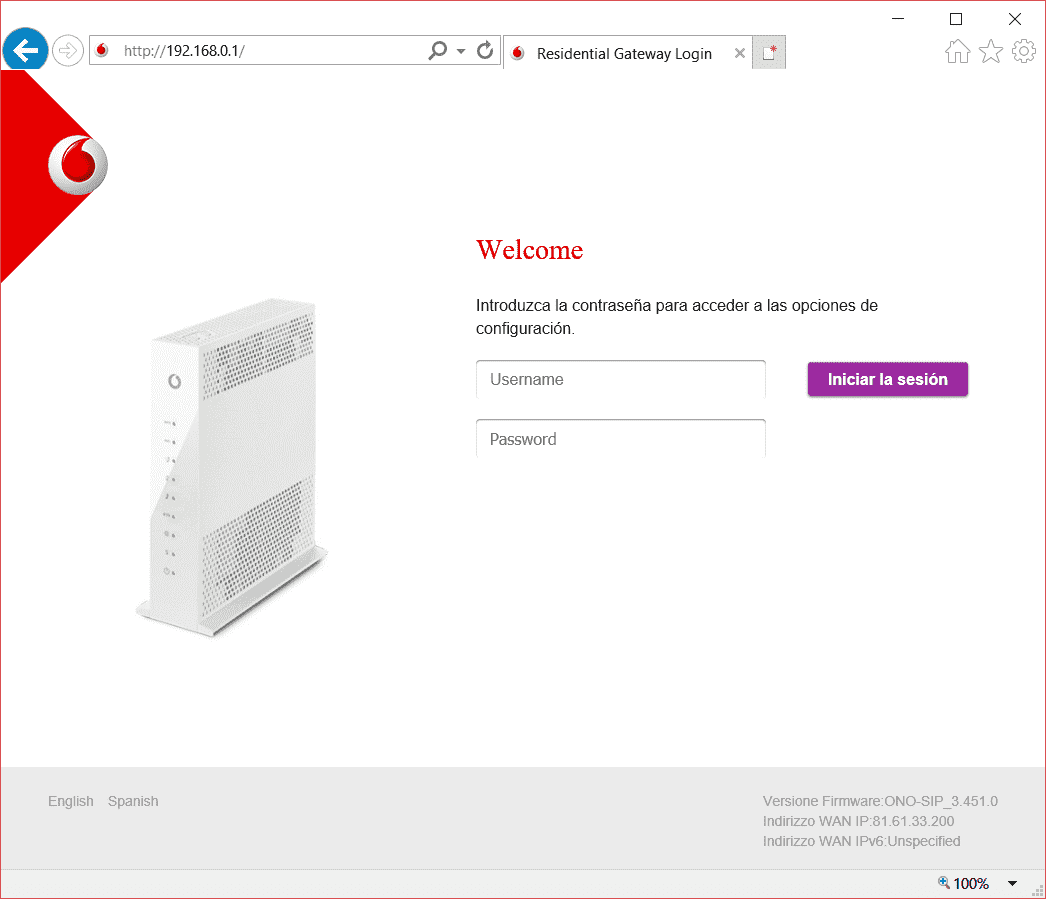
El Username (Usuario) y el Password (Contraseña acceso router) necesarios para iniciar sesión, puedes encontrarlos en la etiqueta pegada en el lateral de tu router.
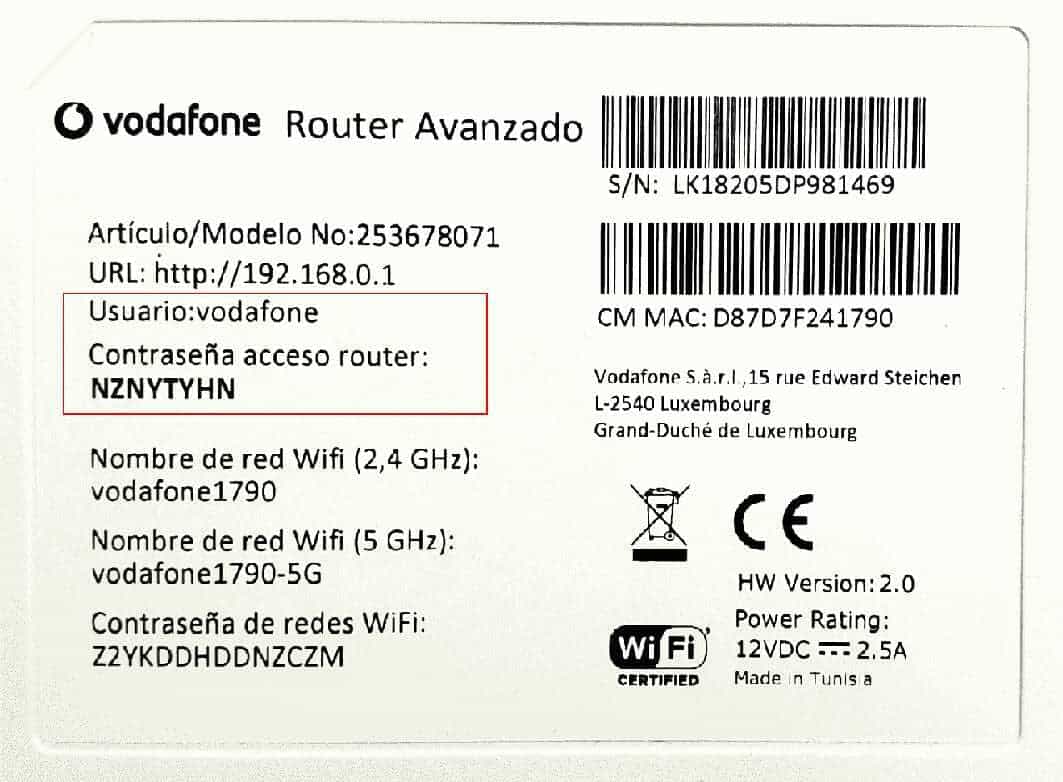
Por último, pulsa el botón “Iniciar la sesión” para acceder a la configuración de tu router.


Recuerda que, si no lo has modificado, puedes consultar el Nombre de red Wifi asignado por defecto en la etiqueta pegada en el lateral de tu router:
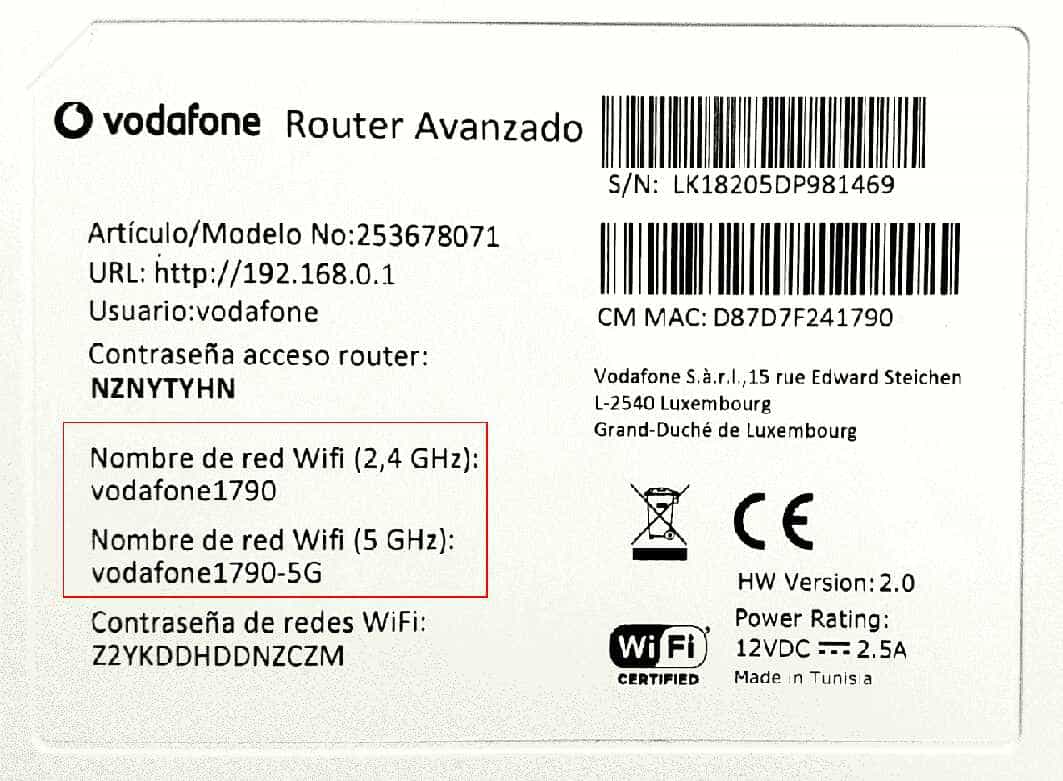
Algunos dispositivos (móviles, portátiles…) solo son compatibles con las redes Wi-Fi de 2.4GHz, por lo que es posible que no visualices la red Wifi de 5GHz. Necesitas un dispositivo Wi-Fi de doble banda para poder conectarte a la red Wifi de 5GHz.
Además, si has modificado o quieres modificar el Nombre de tu red WiFi, accede a la configuración de tu router (Primeros Pasos > Cómo puedo acceder a la configuración de mi router). En el menú Wi-Fi, submenú General puedes ver y editar el nombre de Red WiFi(SSID) configurado para cada una de las redes Wi-Fi (2.4GHz y 5GHz).
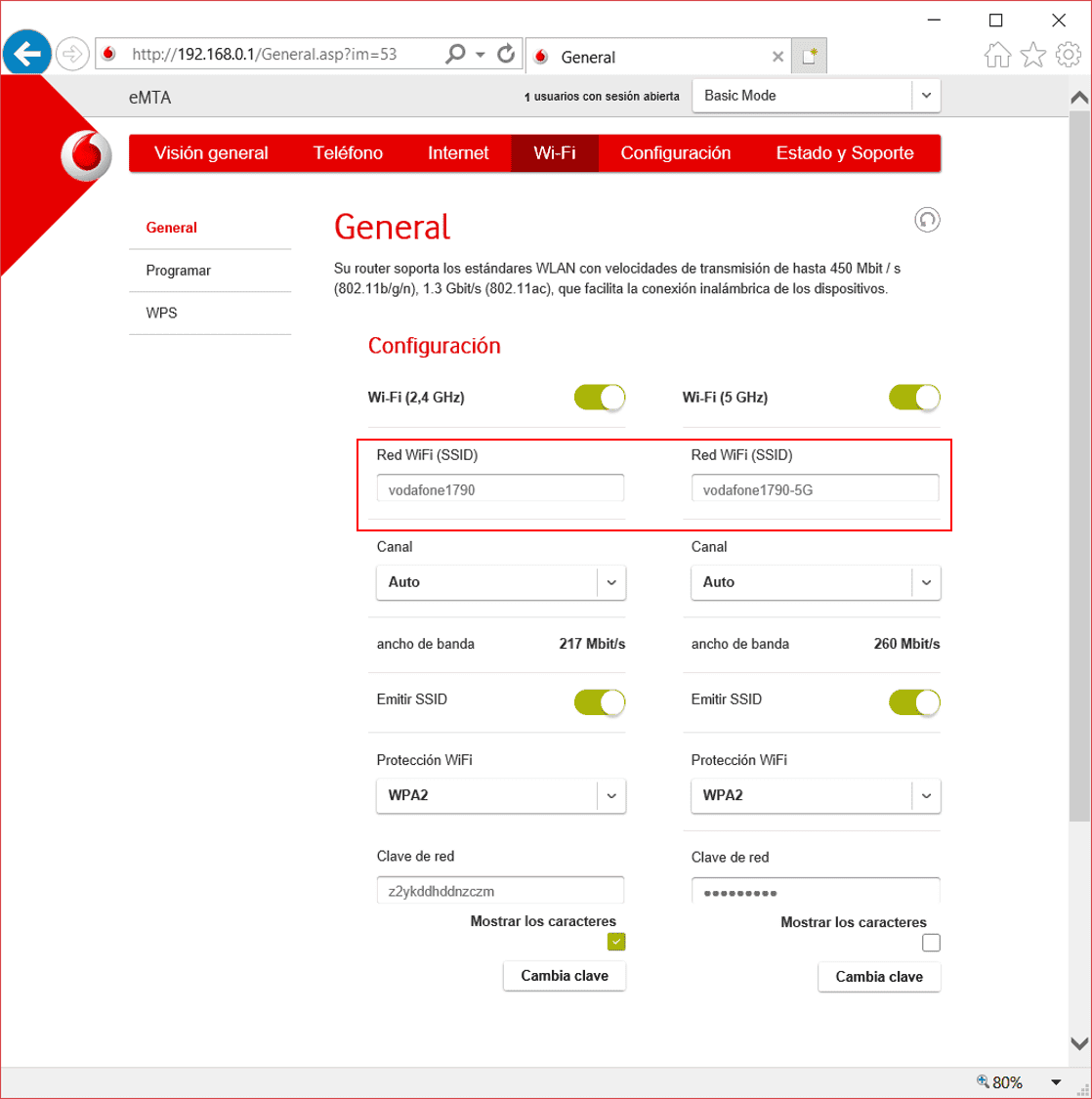
Si realizas cualquier modificación, pulsa el botón “Aplicar” en la parte inferior de la página para guardar los cambios.
Recuerda que, si cambias la configuración (nombre y/o contraseña) de tu red WiFi, tendrás que configurar todos los dispositivos que tengas conectados por WiFi. Te aconsejamos apuntar los datos modificados para futuros accesos.
Recuerda que, si no la has modificado, puedes consultar la Contraseña de redes WiFi asignada por defecto en la etiqueta pegada en el lateral de tu router.
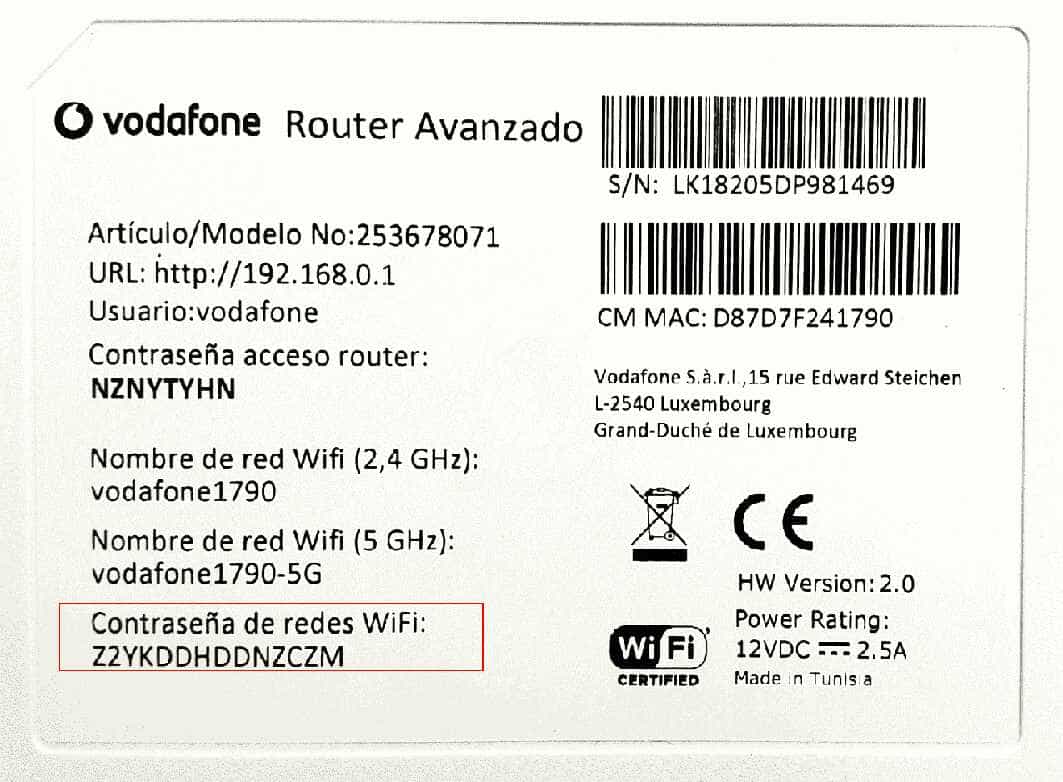
Además, si has modificado o quieres modificar la Contraseña de red WiFi, accede a la configuración de tu router (Primeros Pasos > Cómo puedo acceder a la configuración de mi router). Dentro del menú Wi-Fi, submenú General, en la parte inferior de la página encontrarás la Clave de red (oculta por motivos de seguridad). Marca el check “Mostrar los caracteres” para poder visualizarla.
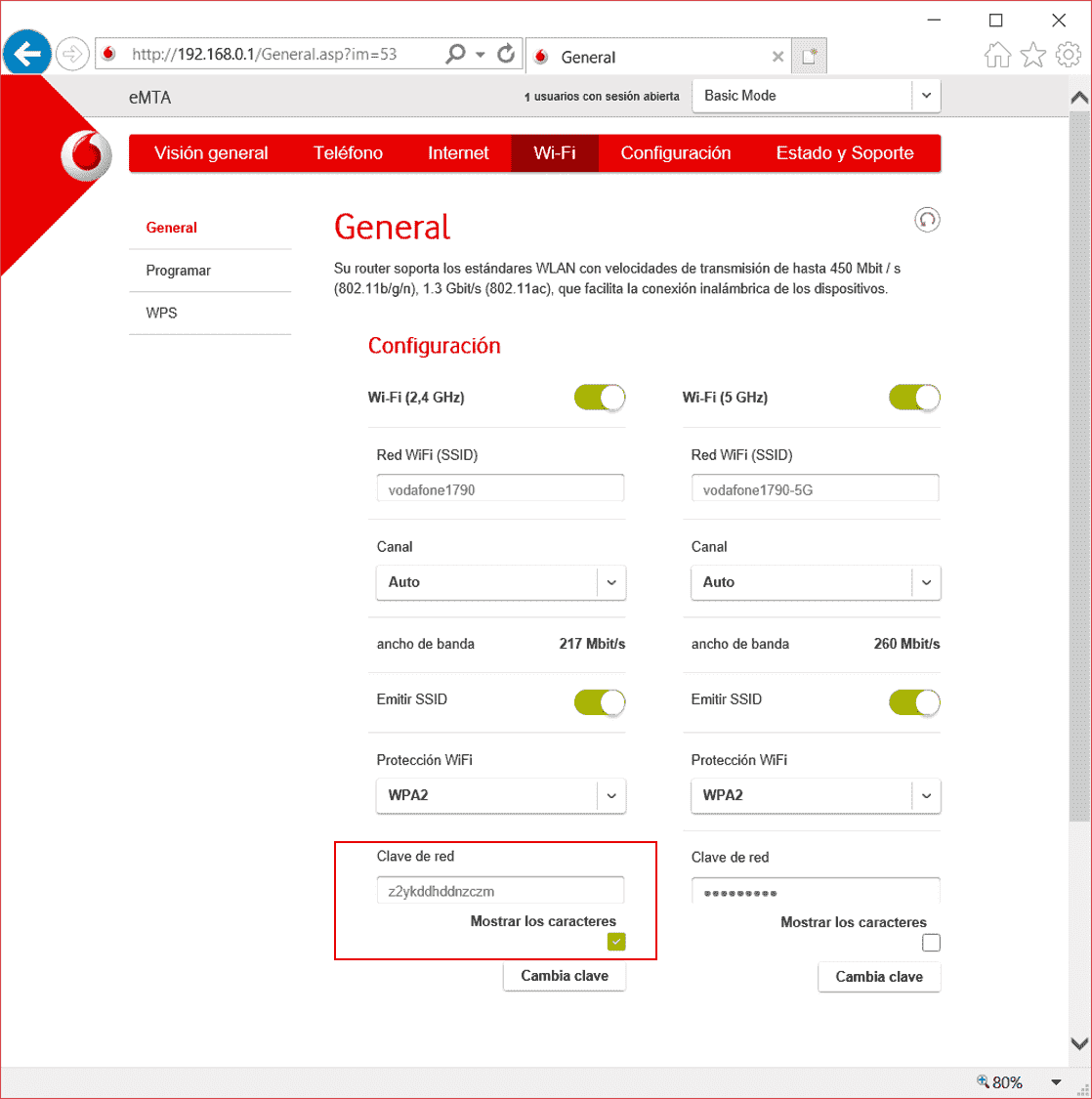
Si quieres modificar la contraseña, haz clic sobre el botón “Cambia clave”
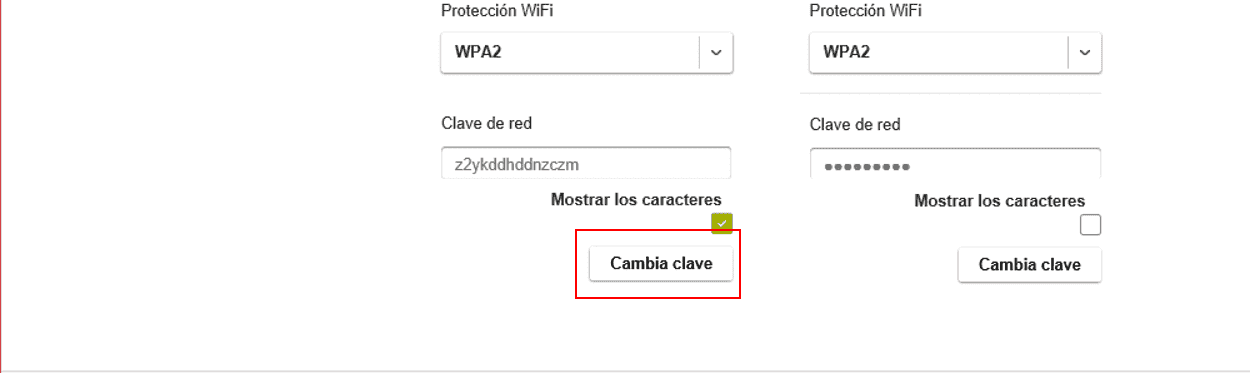
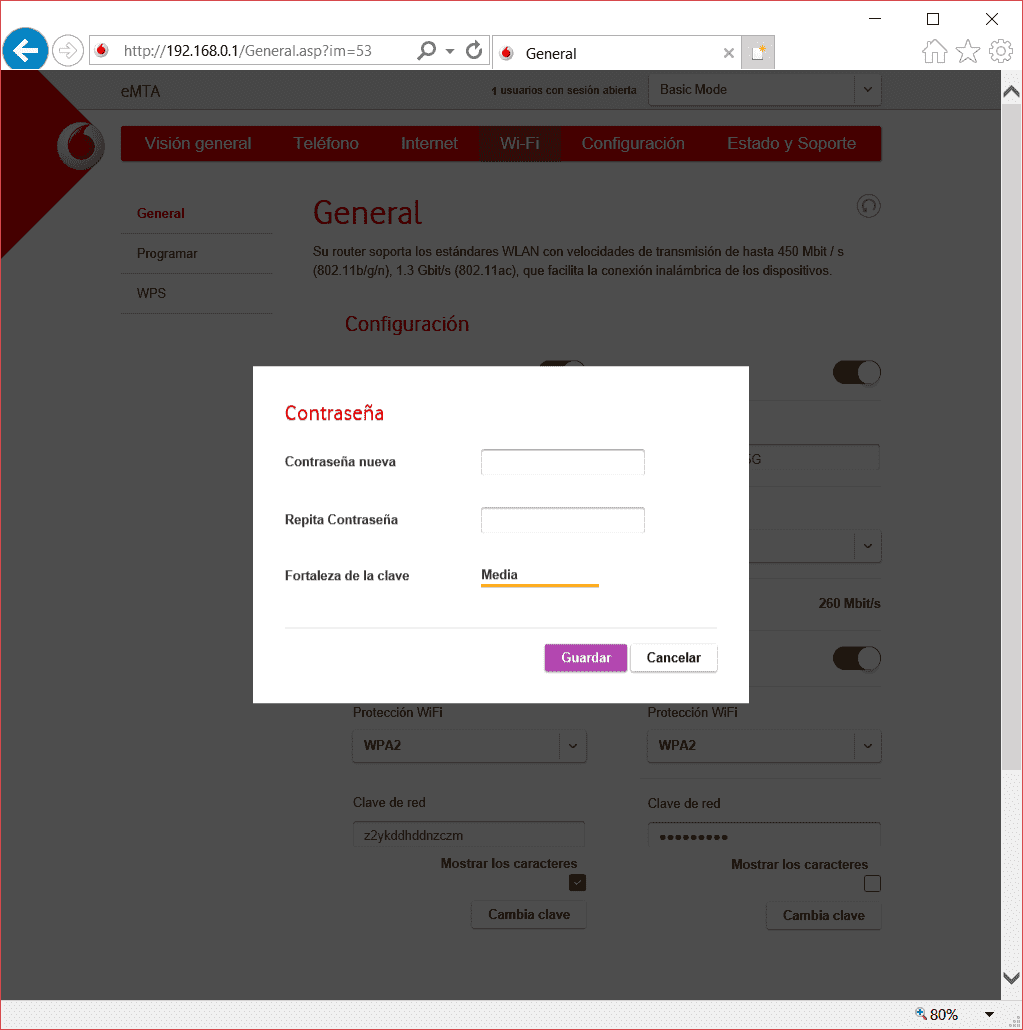
Te recomendamos repetir los pasos para poner la misma contraseña en ambas redes WiFi (2.4GHz y 5GHz).
Recuerda que, si cambias la configuración (nombre y/o contraseña) de tu red WiFi, tendrás que configurar todos los dispositivos que tengas conectados por WiFi. Te aconsejamos apuntar los datos modificados para futuros accesos.


La redirección de puertos te permite que las peticiones entrantes en números de puerto específicos lleguen a los servidores web, servidores FTP, servidores de correo, etc. de forma que puedan ser accesibles desde el Internet público.
Para saber cómo puedes redireccionar puerto en tu router, debes acceder a la configuración de tu router (Primeros Pasos > Cómo puedo acceder a la configuración de mi router).
Debes seguir los siguientes pasos:
En el menú superior Internet, menú de la izquierda Redirección de puertos.
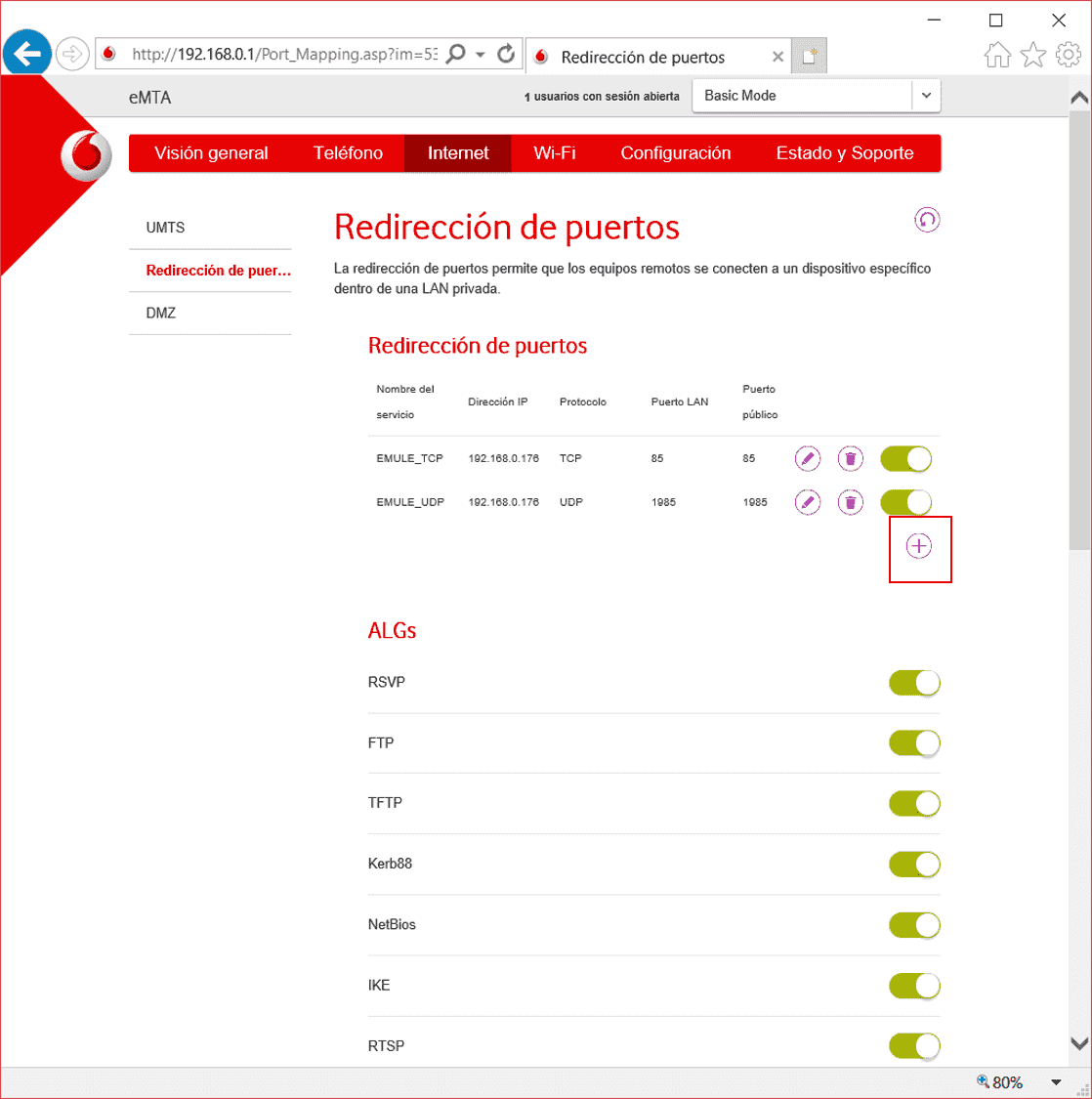
La redirección de puerto por defecto viene vacía, pulsa en el icono “+” donde aparecerán los siguientes datos, te damos información acerca de cada uno de ellos:
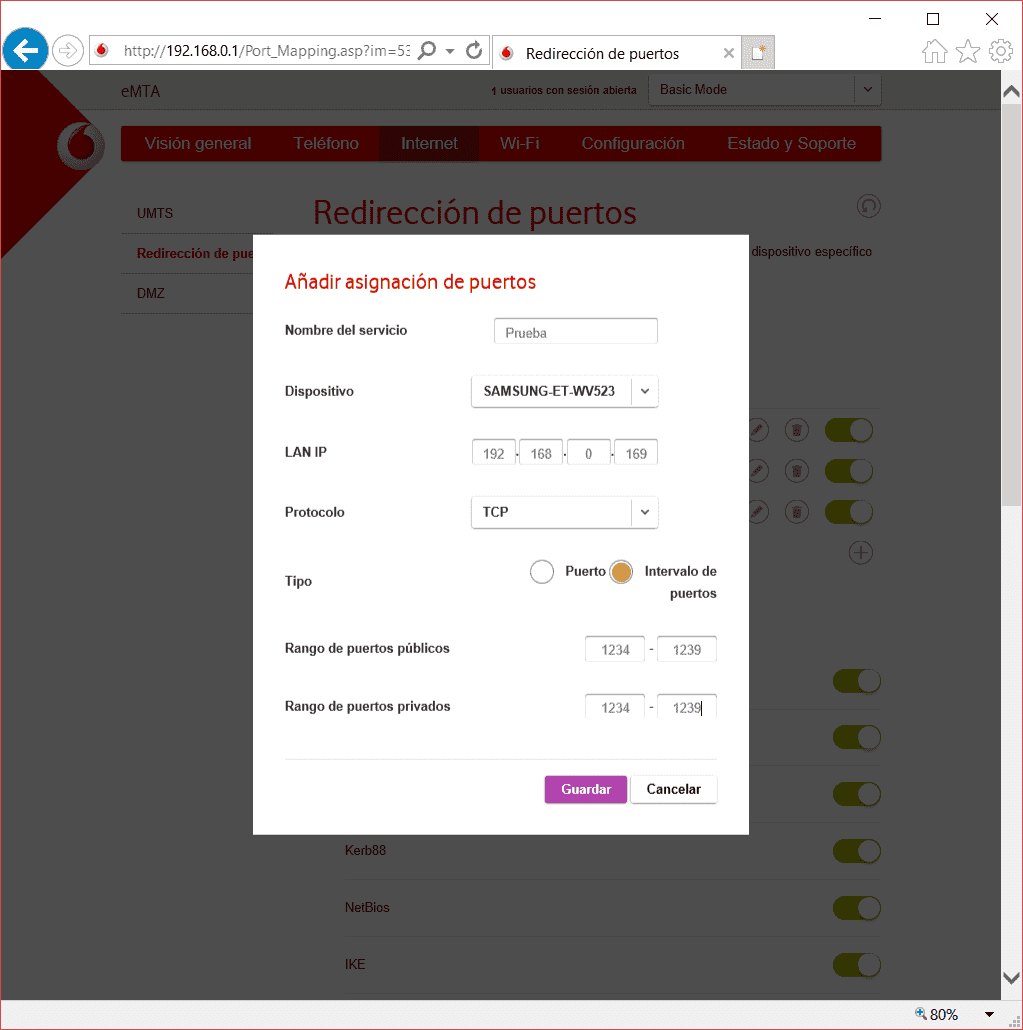
Guarda los cambios realizados y aparecerá lo que has configurado.
Debes siempre pulsas botón “Aplicar” para finalizar.
Una vez guardado, aparecerán los creados en el listado de Redirección de puertos.
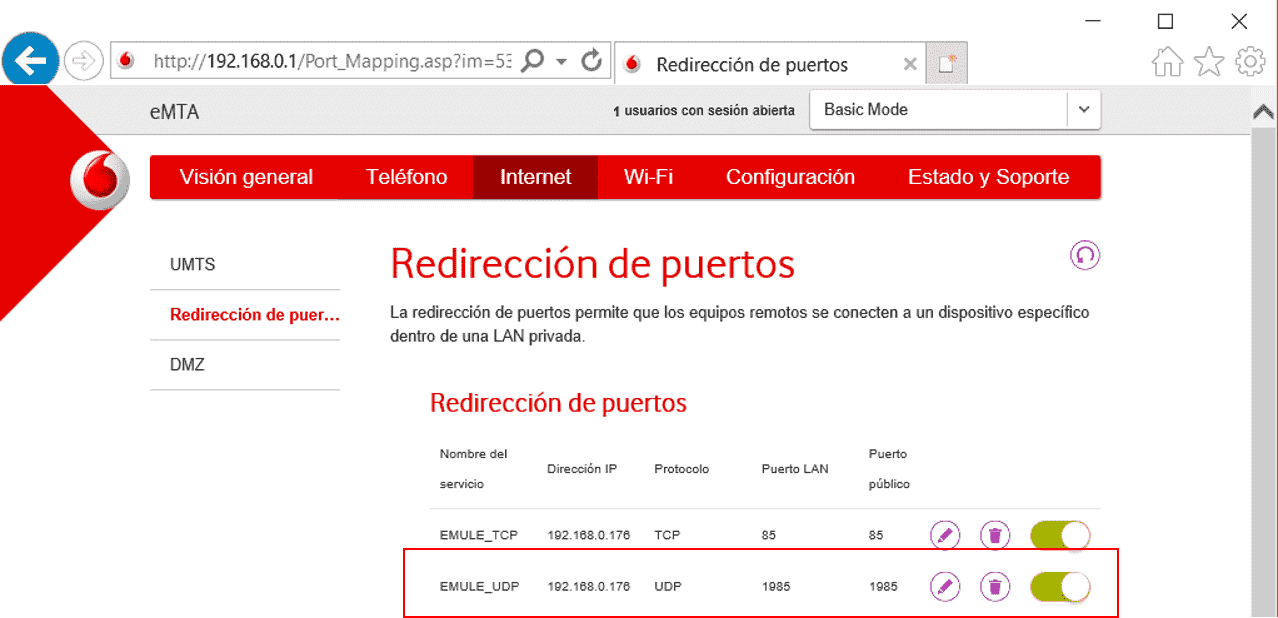
Debes saber que la emisión WiFi circula por unos canales de conexión por los que se conectan todos los usuarios que tienes alrededor. Si hay muchas personas conectadas a un mismo canal, es muy posible que existan interferencias y que tu conexión se vea afectada.
Existen algunos routers, como tu Sagemcom, que tienen la funcionalidad de escoger de forma automática el Canal Wi-Fi que más libre está para que puedas navegar a mayor velocidad.
Si aun así quieres seleccionar un canal de preferencia, sigue los siguientes pasos:
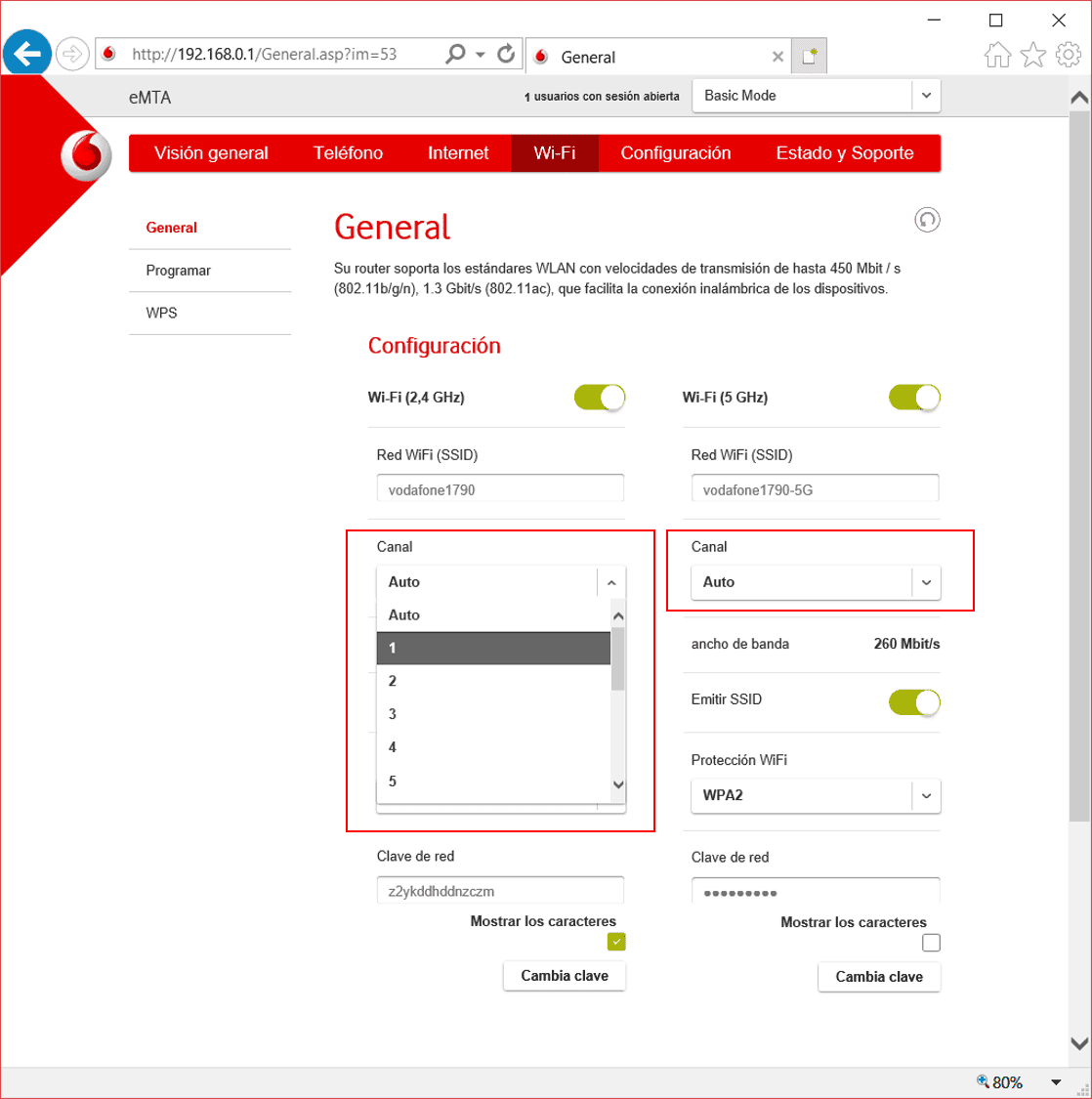
Existen diferentes protocolos de seguridad para proteger tu conexión Wi-Fi mediante un sistema de encriptación de la señal, evitando así que otros usuarios no deseados tengan acceso a tu red.
Para saber cuál es o poder cambiar el tipo de encriptación tu red WiFi, debes acceder a la configuración de tu router (Primeros Pasos > Cómo puedo acceder a la configuración de mi router). Una vez dentro, accede al menú Wi-Fi / General, y en el apartado Protección Wi-Fi selecciona el protocolo de encriptación en el desplegable:
Por último, pulsa el botón Aplicar para realizar el cambio.
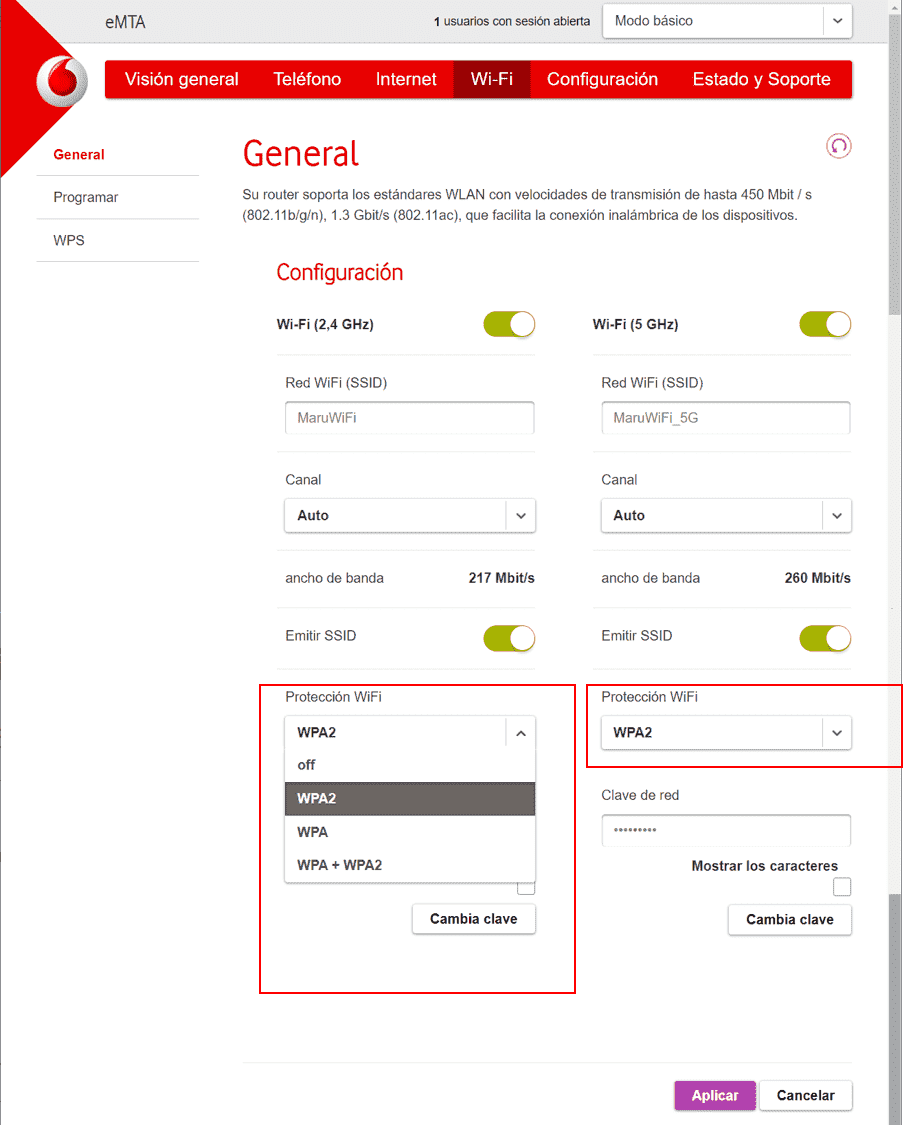
Este modelo de router dispone de la funcionalidad "Dual Band" que hace referencia a la capacidad de transmitir en dos bandas de frecuencias distintas (2.4 GHz y 5 GHz).
Hoy en día, la mayoría de los usuarios que nos conectamos a nuestro WiFi lo hacemos a través de la banda tradicional WiFi (2.4GHz). Esto provoca un elevado número de usuarios transmitiendo datos simultáneamente con lo que el nivel de congestión de la red aumenta, y con ello las interferencias o fallos de funcionamiento. Un router con función Dual Band es capaz de transmitir a través de 2 bandas WiFi, 2.4GHz y 5GHz.
¿Cuál es la diferencia entre ambas?
Con los routers de banda dual conseguimos lo mejor de ambas redes. Es decir, tenemos la cobertura más amplia de las redes 2,4 GHz y la mayor velocidad y menor saturación de las redes 5 GHz.
Si configuras ambas redes podrás tener un mayor rendimiento de la conexión, consiguiendo tener la cobertura más amplia (banda 2.4GHz) y menor saturación (banda 5GHz).
¿Cómo conectarse a ambas redes?
Si no sabes cómo acceder al menú de configuración WiFi de tu móvil o tablet aquí tienes ayuda: Manuales de ayuda
Si no has podido resolver tu duda o problema entra en Mi Vodafone y gestiona tu avería.



Puedes acceder a la configuración de tu router desde cualquier dispositivo conectado al router por cable o por Wi-Fi, introduciendo en la barra de direcciones del navegador de Internet la siguiente dirección URL http://192.168.0.1
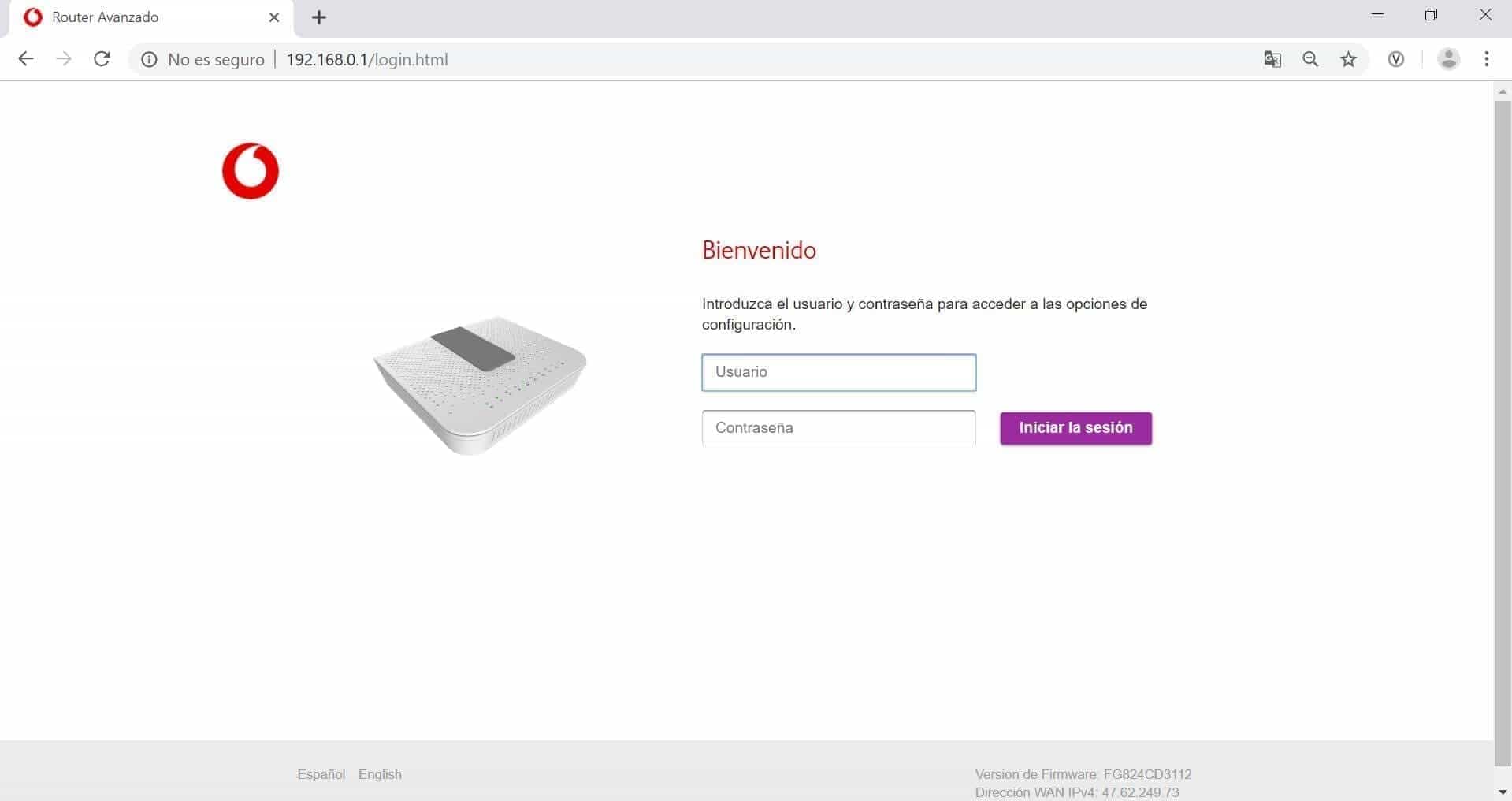
El Username (Usuario) y el Password (Contraseña acceso router) necesarios para iniciar sesión, puedes encontrarlos en la etiqueta pegada debajo de tu router.

Por último, pulsa el botón “Iniciar la sesión” para acceder a la configuración de tu router.


Recuerda que, si no lo has modificado, puedes consultar el Nombre de red Wifi asignado por defecto en la etiqueta pegada en el lateral de tu router:

Algunos dispositivos (móviles, portátiles…) solo son compatibles con las redes Wi-Fi de 2.4GHz, por lo que es posible que no visualices la red Wifi de 5GHz. Necesitas un dispositivo Wi-Fi de doble banda para poder conectarte a la red Wifi de 5GHz.
Además, si has modificado o quieres modificar el
Nombre de tu red WiFi, accede a la configuración de
tu router (Primeros Pasos > Cómo puedo acceder a la
configuración de mi router). En el menú
Wi-Fi, submenú
General puedes ver y editar el
nombre de
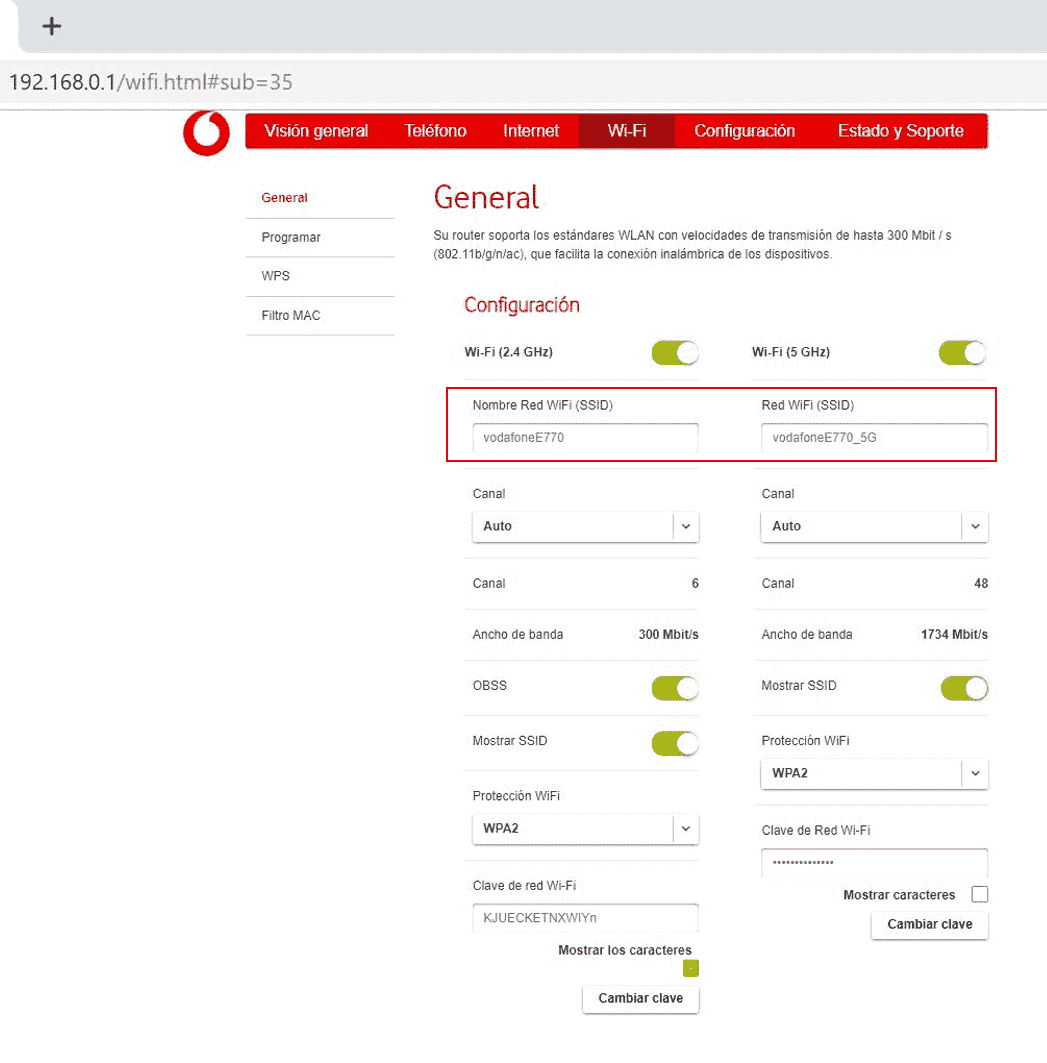
Si realizas cualquier modificación, pulsa el botón “Aplicar” en la parte inferior de la página para guardar los cambios.
Recuerda que, si cambias la configuración (nombre y/o contraseña) de tu red WiFi, tendrás que configurar todos los dispositivos que tengas conectados por WiFi. Te aconsejamos apuntar los datos modificados para futuros accesos.
Recuerda que, si no la has modificado, puedes consultar la Contraseña de redes WiFi asignada por defecto en la etiqueta pegada en el lateral de tu router.

Además, si has modificado o quieres modificar la Contraseña de red WiFi, accede a la configuración de tu router (Primeros Pasos > Cómo puedo acceder a la configuración de mi router). Dentro del menú Wi-Fi, submenú General, en la parte inferior de la página encontrarás la Clave de red (oculta por motivos de seguridad). Marca el check “Mostrar los caracteres” para poder visualizarla.
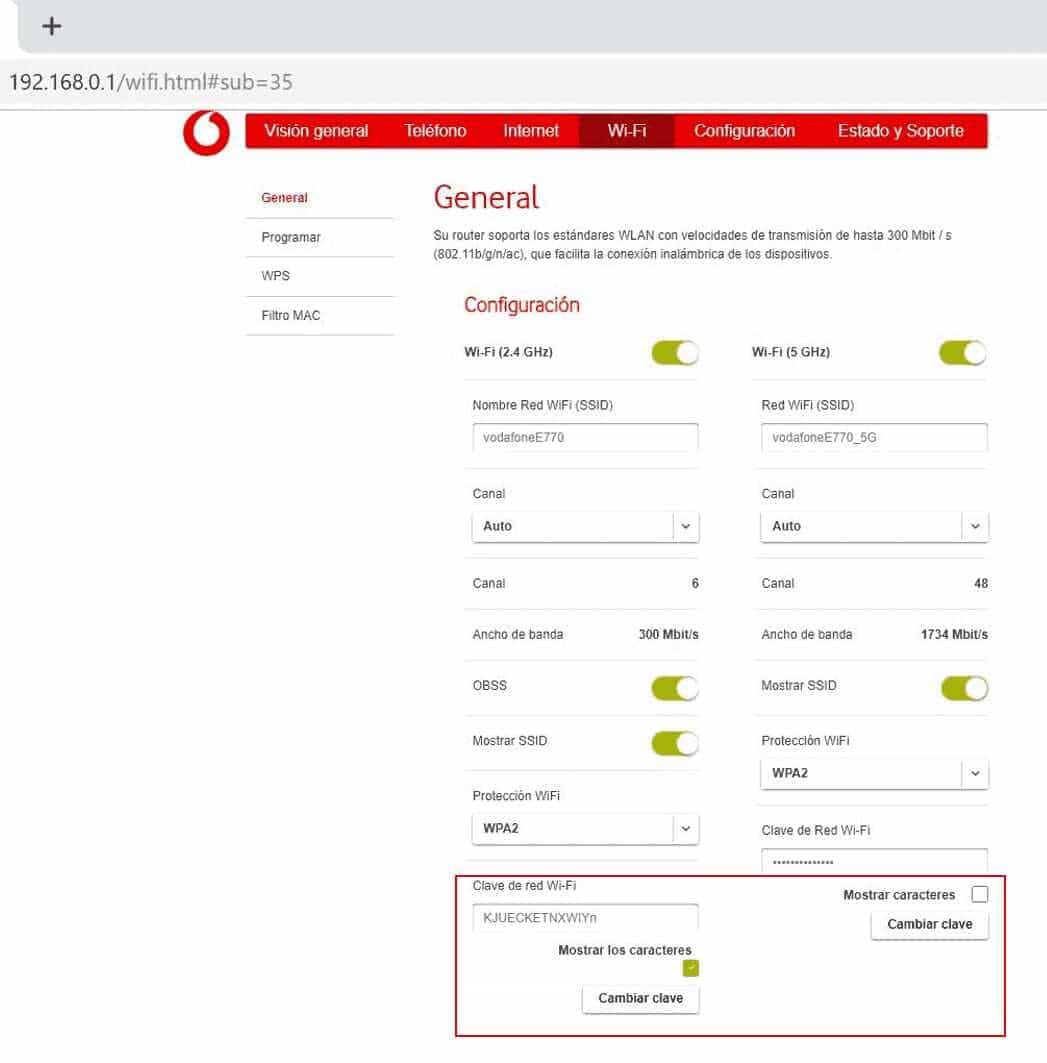
Si quieres modificar la contraseña, haz clic sobre el botón “Cambia clave”

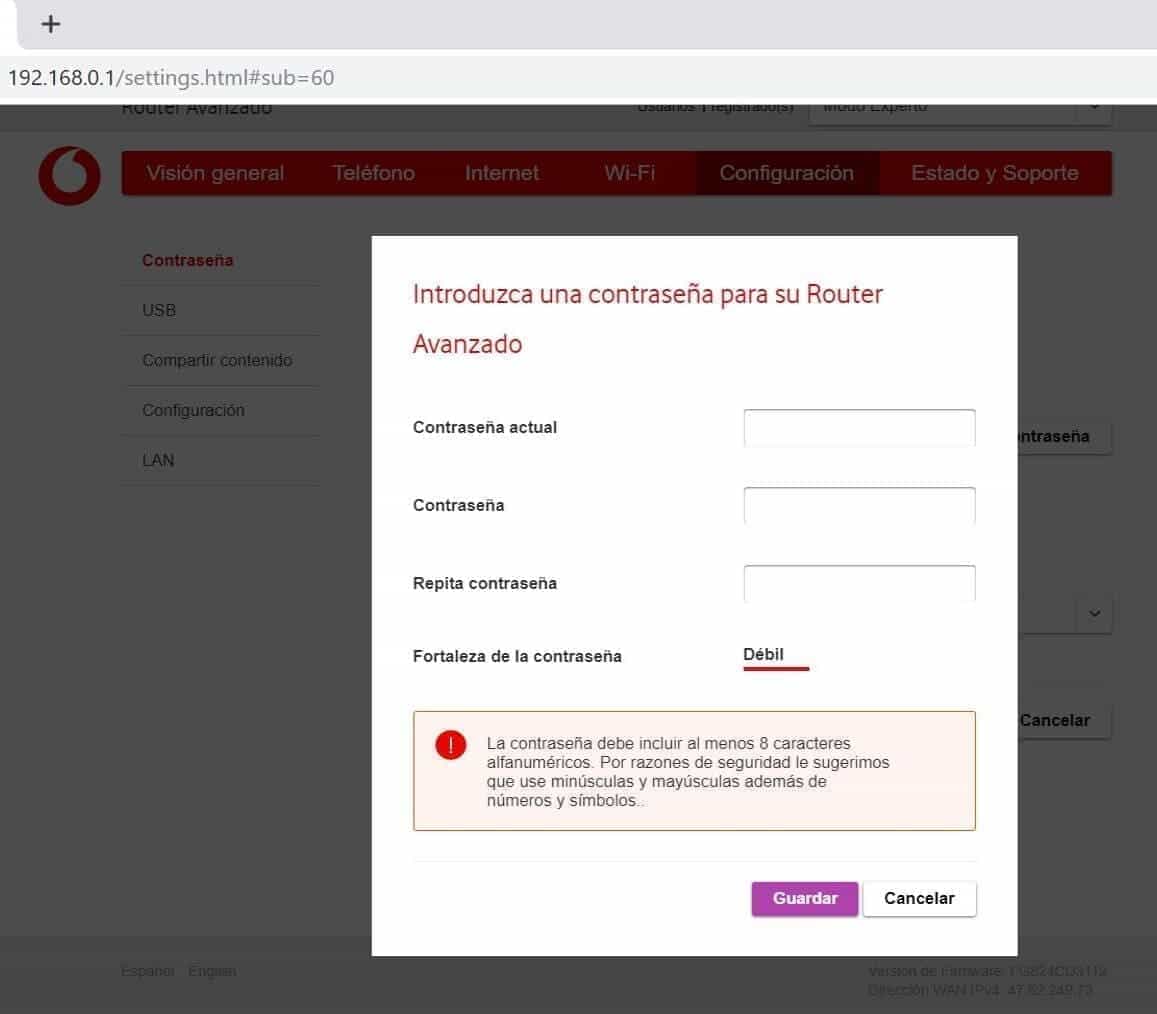
Te recomendamos repetir los pasos para poner la misma contraseña en ambas redes WiFi (2.4GHz y 5GHz).
Recuerda que, si cambias la configuración (nombre y/o contraseña) de tu red WiFi, tendrás que configurar todos los dispositivos que tengas conectados por WiFi. Te aconsejamos apuntar los datos modificados para futuros accesos.


La redirección de puertos te permite que las peticiones entrantes en números de puerto específicos lleguen a los servidores web, servidores FTP, servidores de correo, etc. de forma que puedan ser accesibles desde el Internet público.
Para saber cómo puedes redireccionar puerto en tu Router, debes acceder a la configuración de tu router (Primeros Pasos > Cómo puedo acceder a la configuración de mi router).
Debes seguir los siguientes pasos:
En el menú superior Internet, menú de la izquierda Redirección de puertos.
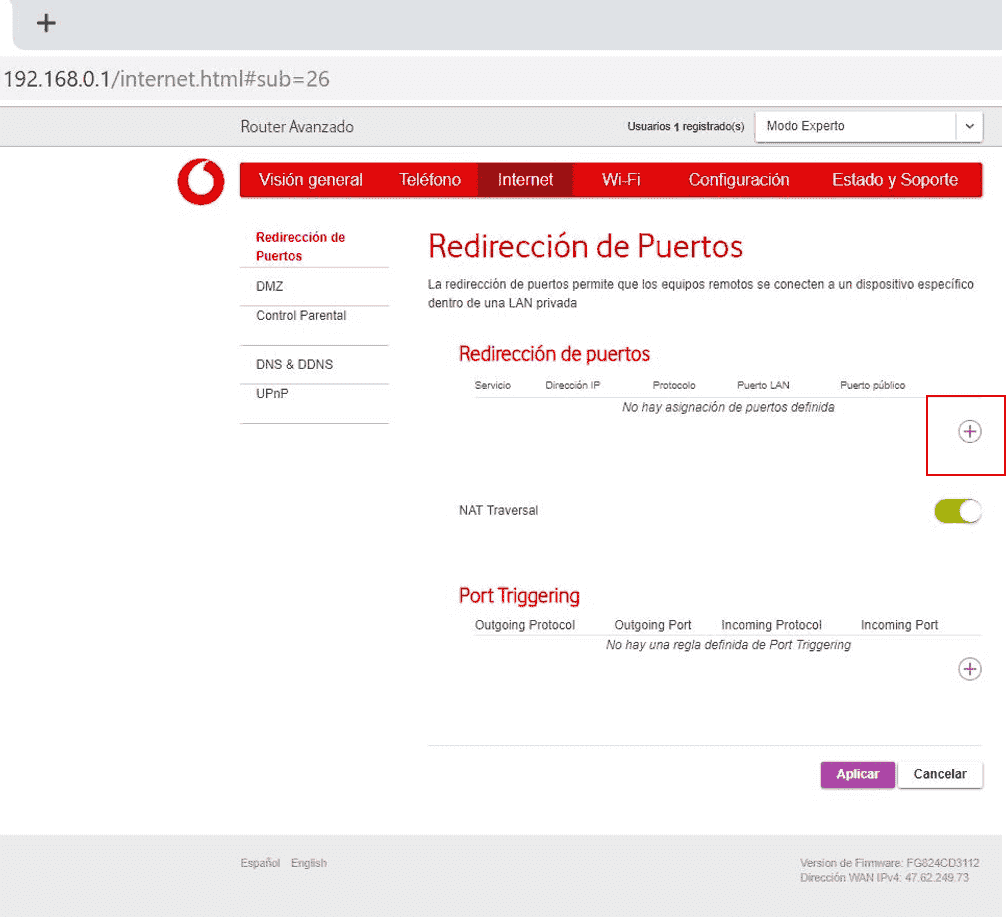
La redirección de puerto por defecto viene vacía, pulsa en el icono “+” donde aparecerán los siguientes datos, te damos información acerca de cada uno de ellos:
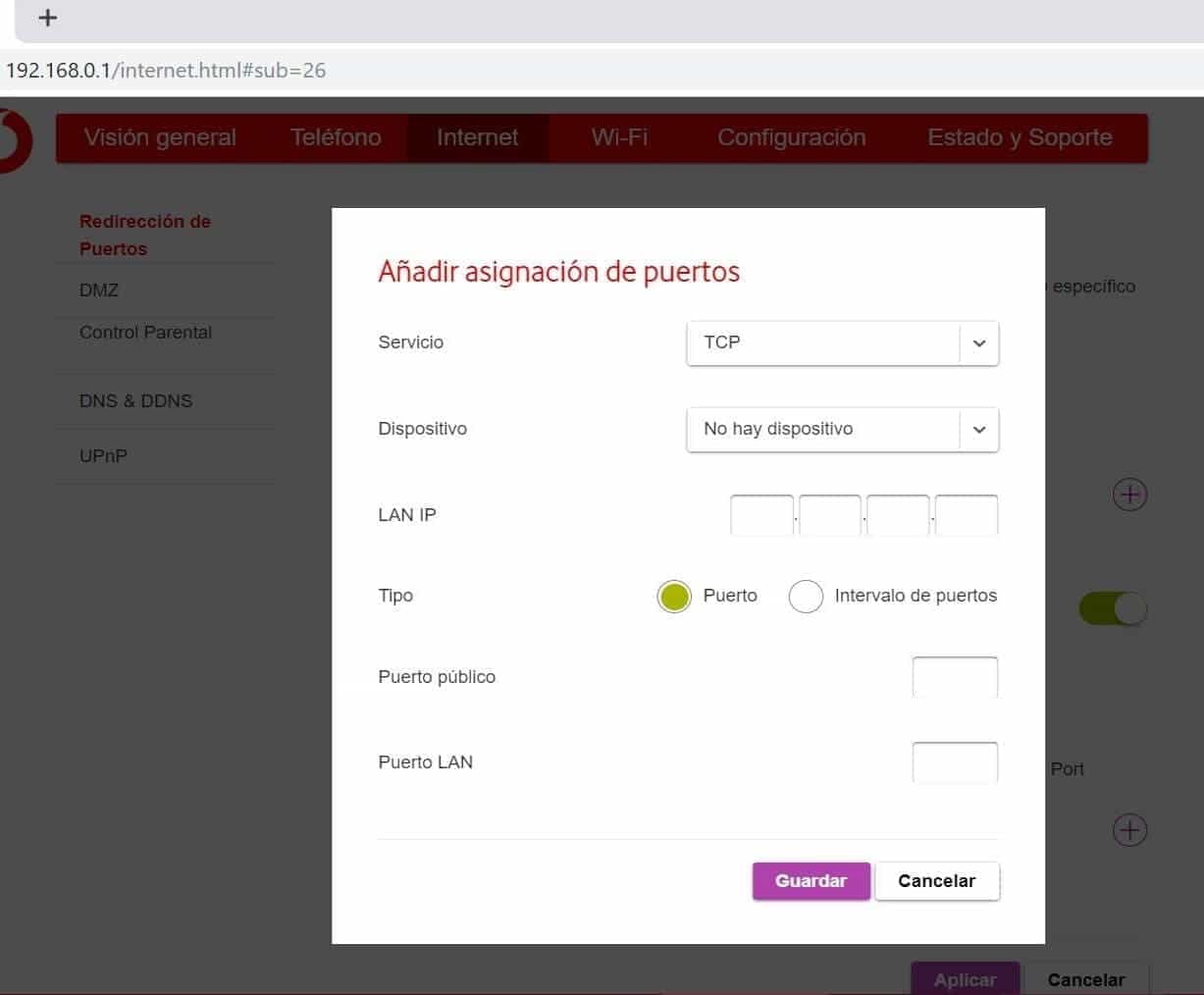
Guarda los cambios realizados y aparecerá lo que has configurado.
Debes siempre pulsas botón “Aplicar” para finalizar.
Una vez guardado, aparecerán los creados en el listado de Redirección de puertos.
Debes saber que la emisión WiFi circula por unos canales de conexión por los que se conectan todos los usuarios que tienes alrededor. Si hay muchas personas conectadas a un mismo canal, es muy posible que existan interferencias y que tu conexión se vea afectada.
Existen algunos routers, que tienen la funcionalidad de escoger de forma automática el Canal Wi-Fi que más libre está para que puedas navegar a mayor velocidad.
Si aun así quieres seleccionar un canal de preferencia, sigue los siguientes pasos:

Existen diferentes protocolos de seguridad para proteger tu conexión Wi-Fi mediante un sistema de encriptación de la señal, evitando así que otros usuarios no deseados tengan acceso a tu red.
Para saber cuál es o poder cambiar el tipo de encriptación tu red WiFi, debes acceder a la configuración de tu router (Primeros Pasos > Cómo puedo acceder a la configuración de mi router). Una vez dentro, accede al menú Wi-Fi / General, y en el apartado Protección Wi-Fi selecciona el protocolo de encriptación en el desplegable:
Por último, pulsa el botón Aplicar para realizar el cambio.
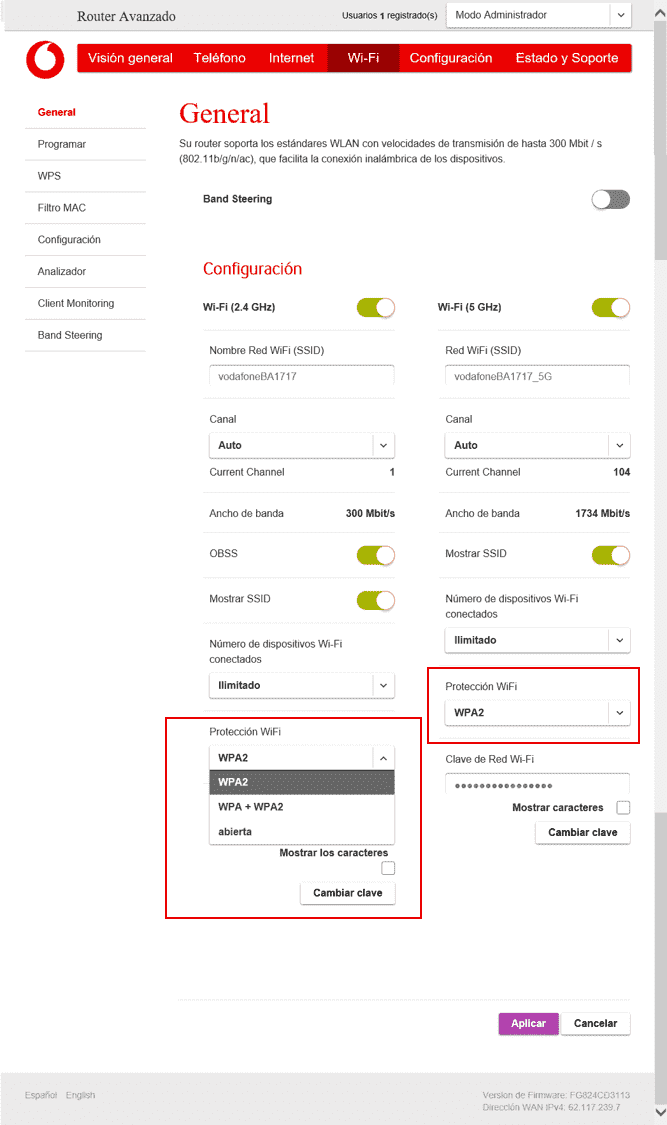
Este modelo de router dispone de la funcionalidad "Dual Band" que hace referencia a la capacidad de transmitir en dos bandas de frecuencias distintas (2.4 GHz y 5 GHz).
Hoy en día, la mayoría de los usuarios que nos conectamos a nuestro WiFi lo hacemos a través de la banda tradicional WiFi (2.4GHz). Esto provoca un elevado número de usuarios transmitiendo datos simultáneamente con lo que el nivel de congestión de la red aumenta, y con ello las interferencias o fallos de funcionamiento. Un router con función Dual Band es capaz de transmitir a través de 2 bandas WiFi, 2.4GHz y 5GHz.
¿Cuál es la diferencia entre ambas?
Con los routers de banda dual conseguimos lo mejor de ambas redes. Es decir, tenemos la cobertura más amplia de las redes 2,4 GHz y la mayor velocidad y menor saturación de las redes 5 GHz.
Si configuras ambas redes podrás tener un mayor rendimiento de la conexión, consiguiendo tener la cobertura más amplia (banda 2.4GHz) y menor saturación (banda 5GHz).
¿Cómo conectarse a ambas redes?
Si no sabes cómo acceder al menú de configuración WiFi de tu móvil o tablet aquí tienes ayuda: Manuales de ayuda
Si no has podido resolver tu duda o problema entra en Mi Vodafone y gestiona tu avería.


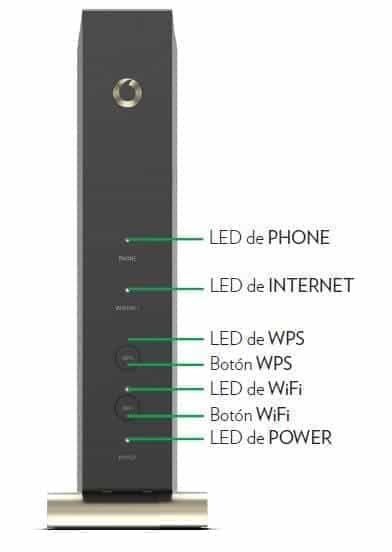
-Blanco-
-Rojo-
-Blanco-
-Rojo-
-Blanco-
-Desactivado-
-Blanco-
-Desactivado-
El botón Wi-Fi te permite deshabilitar o habilitar manualmente la wifi. Para:
Puedes hacerlo cuando ningún dispositivo esté utilizando la función de programa de Wi-Fi en su lugar. Si deseas deshabilitar la wifi a horas concretas, puede utilizar la función de programa de Wi-Fi en su lugar
-Blanco-
-Desactivado-
Puedes acceder a la configuración de tu router desde cualquier dispositivo conectado al router por cable o por Wi-Fi, introduciendo en la barra de direcciones del navegador de Internet la siguiente dirección URL http://192.168.0.1
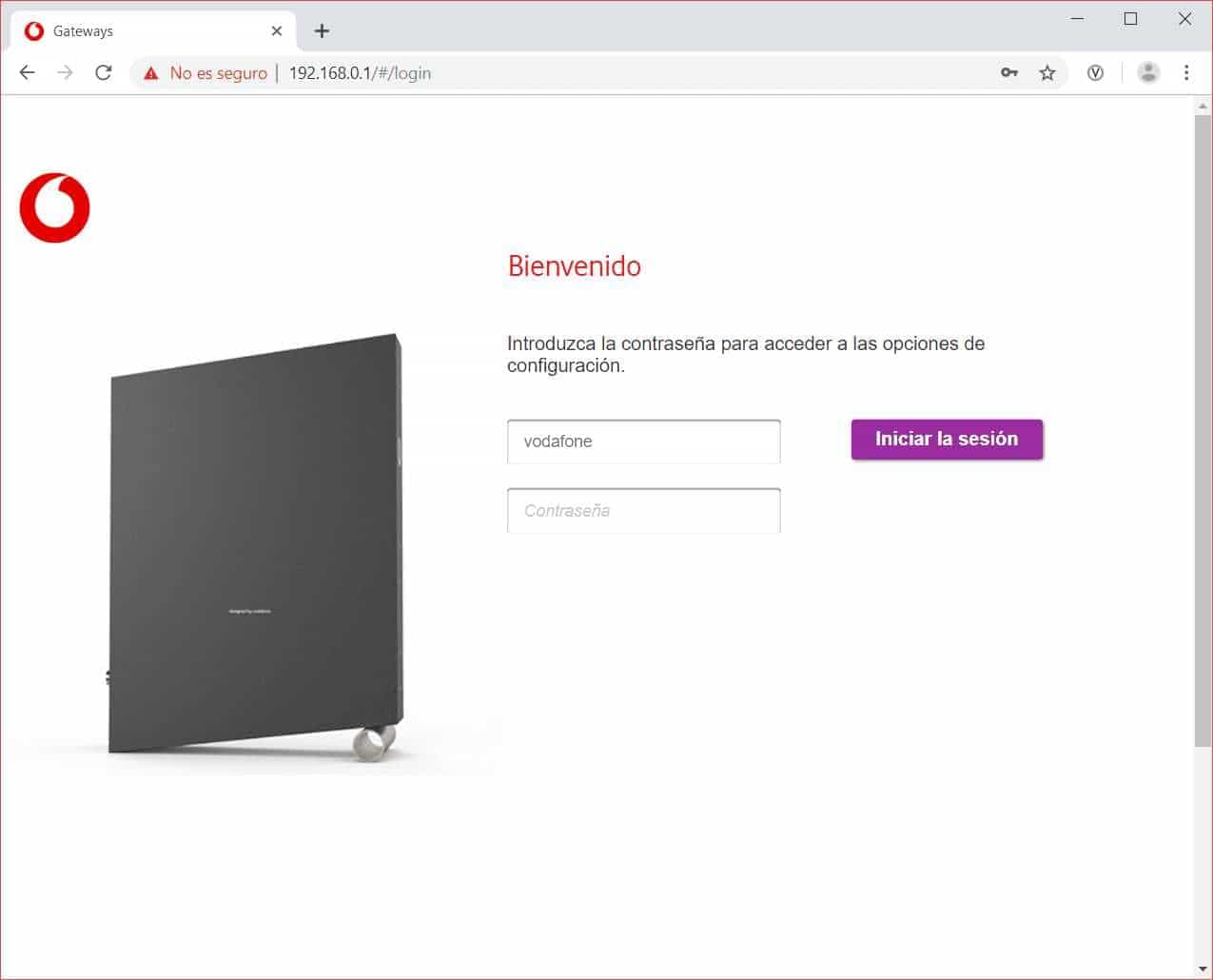
El Username (Usuario) y el Password (Contraseña acceso router) necesarios para iniciar sesión, puedes encontrarlos en la etiqueta pegada en el lateral de tu router.

Por último, pulsa el botón “Iniciar la sesión” para acceder a la configuración de tu router.


Recuerda que, si no lo has modificado, puedes consultar el Nombre de red Wifi asignado por defecto en la etiqueta pegada en el lateral de tu router:

Algunos dispositivos (móviles, portátiles…) solo son compatibles con las redes Wi-Fi de 2.4GHz, por lo que es posible que no visualices la red Wifi de 5GHz. Necesitas un dispositivo Wi-Fi de doble banda para poder conectarte a la red Wifi de 5GHz.
Además, si has modificado o quieres modificar el Nombre de tu red WiFi, accede a la configuración de tu router (Primeros Pasos > Cómo puedo acceder a la configuración de mi router). En el menú Wi-Fi, submenú General puedes ver y editar el nombre de Red WiFi(SSID) configurado para cada una de las redes Wi-Fi (2.4GHz y 5GHz).
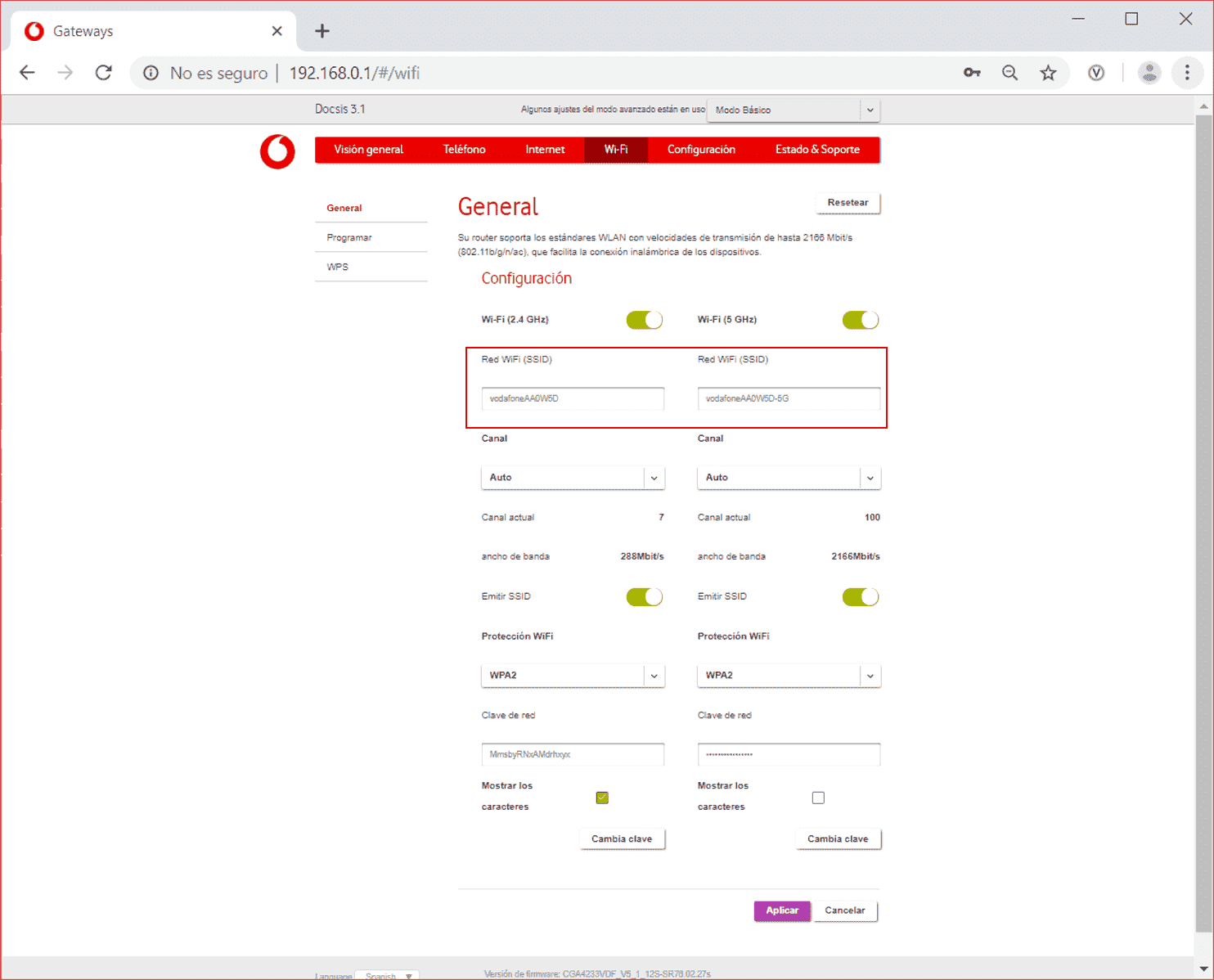
Si realizas cualquier modificación, pulsa el botón “Aplicar” en la parte inferior de la página para guardar los cambios.
Recuerda que, si cambias la configuración (nombre y/o contraseña) de tu red WiFi, tendrás que configurar todos los dispositivos que tengas conectados por WiFi. Te aconsejamos apuntar los datos modificados para futuros accesos.
Recuerda que, si no la has modificado, puedes consultar la Contraseña de redes WiFi asignada por defecto en la etiqueta pegada en el lateral de tu router.

Además, si has modificado o quieres modificar la Contraseña de red WiFi, accede a la configuración de tu router (Primeros Pasos > Cómo puedo acceder a la configuración de mi router). Dentro del menú Wi-Fi, submenú General, en la parte inferior de la página encontrarás la Clave de red (oculta por motivos de seguridad). Marca el check “Mostrar los caracteres” para poder visualizarla.
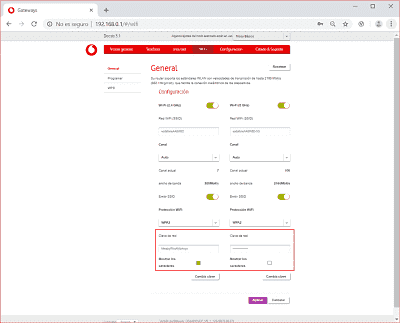
Si quieres modificar la contraseña, haz clic sobre el botón “Cambia clave”
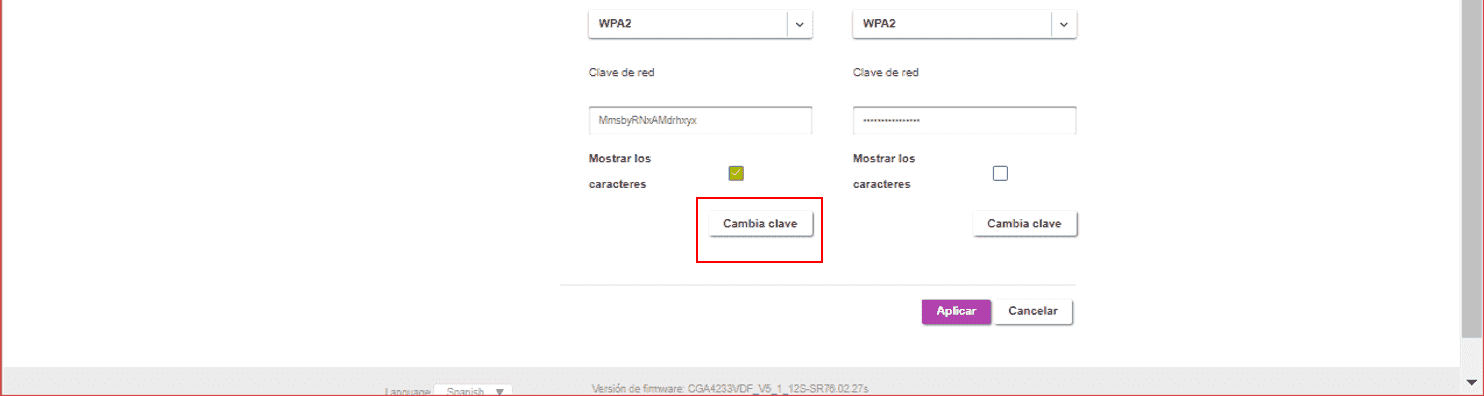
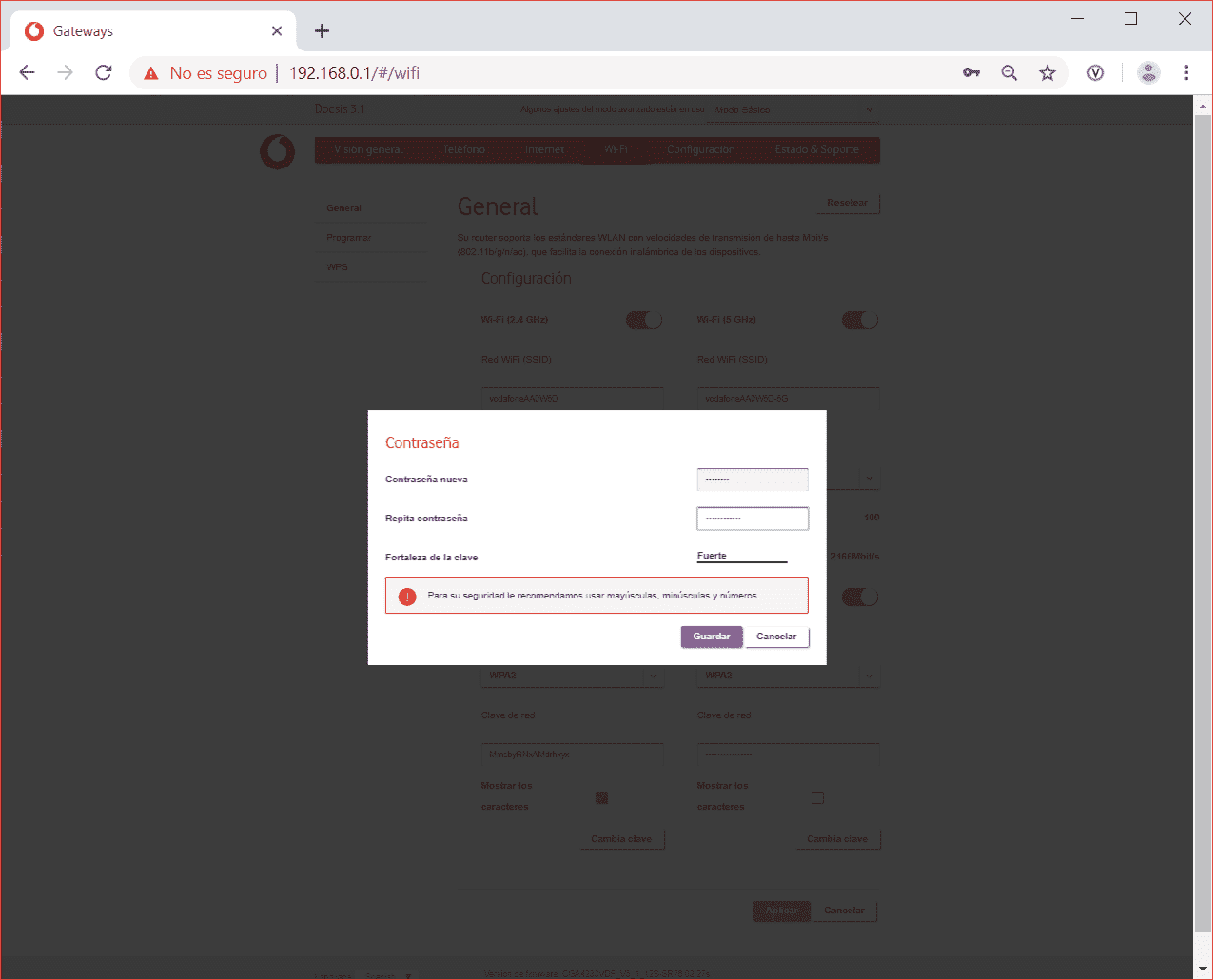
Te recomendamos repetir los pasos para poner la misma contraseña en ambas redes WiFi (2.4GHz y 5GHz).
Recuerda que, si cambias la configuración (nombre y/o contraseña) de tu red WiFi, tendrás que configurar todos los dispositivos que tengas conectados por WiFi. Te aconsejamos apuntar los datos modificados para futuros accesos.


La redirección de puertos te permite que las peticiones entrantes en números de puerto específicos lleguen a los servidores web, servidores FTP, servidores de correo, etc. de forma que puedan ser accesibles desde el Internet público.
Para saber cómo puedes redireccionar puerto en tu Router, debes acceder a la configuración de tu router (Primeros Pasos > Cómo puedo acceder a la configuración de mi router).
Debes seguir los siguientes pasos:
En el menú superior Internet, menú de la izquierda Redirección de puertos.
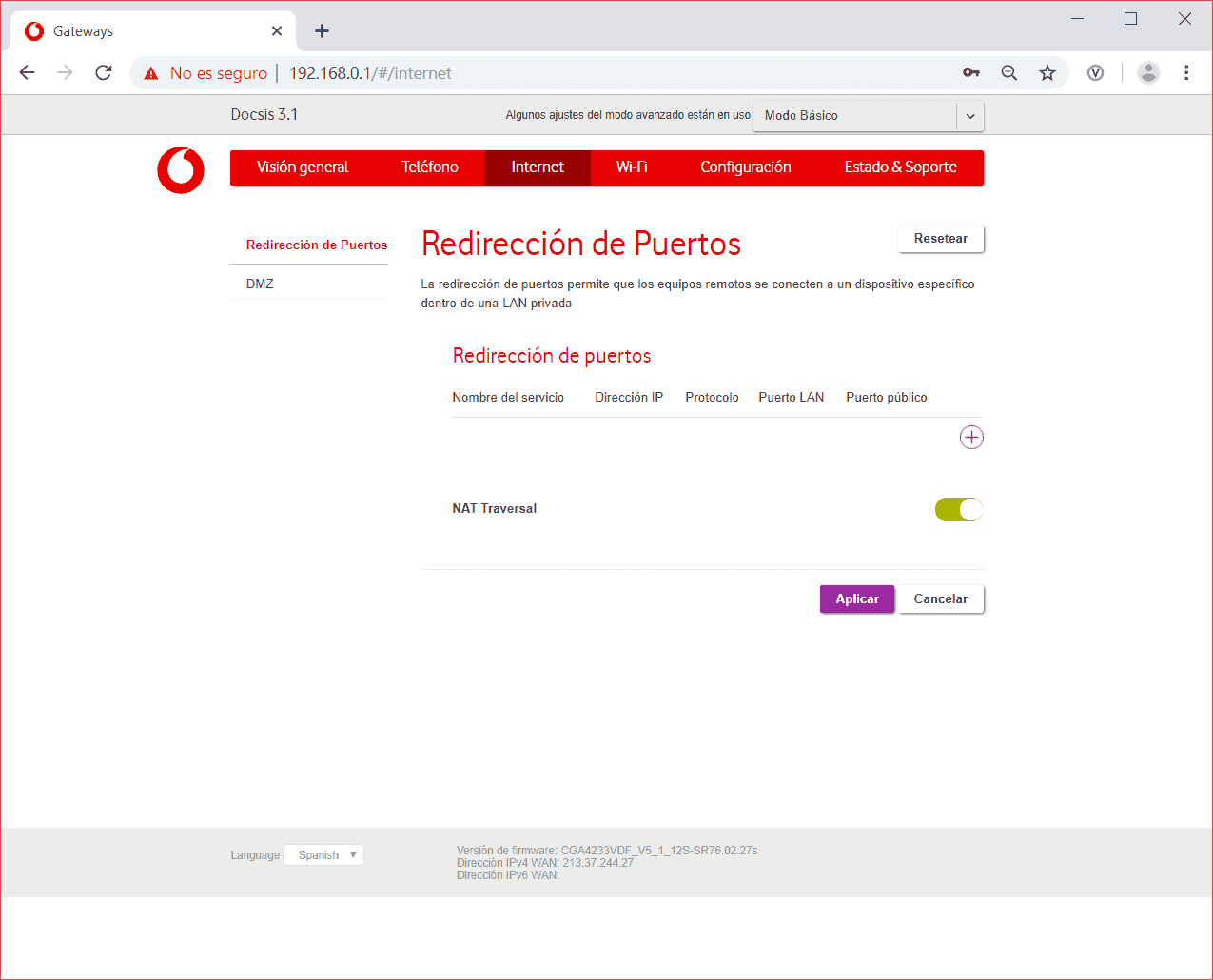
La redirección de puerto por defecto viene vacía, pulsa en el icono “+” donde aparecerán los siguientes datos, te damos información acerca de cada uno de ellos:
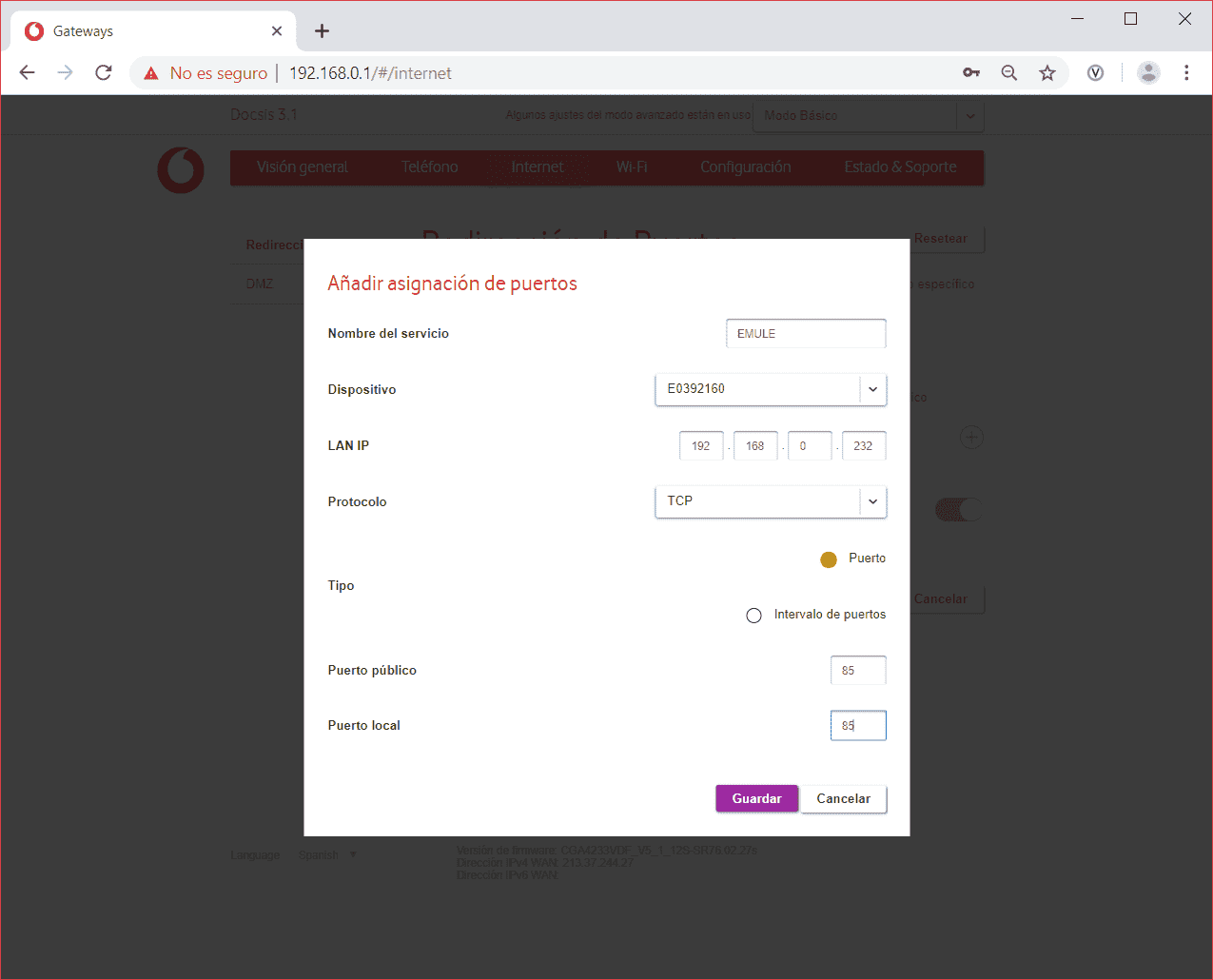
Guarda los cambios realizados y aparecerá lo que has configurado.
Debes siempre pulsas botón “Aplicar” para finalizar.
Una vez guardado, aparecerán los creados en el listado de Redirección de puertos.
Debes saber que la emisión WiFi circula por unos canales de conexión por los que se conectan todos los usuarios que tienes alrededor. Si hay muchas personas conectadas a un mismo canal, es muy posible que existan interferencias y que tu conexión se vea afectada.
Existen algunos routers, que tienen la funcionalidad de escoger de forma automática el Canal Wi-Fi que más libre está para que puedas navegar a mayor velocidad.
Si aun así quieres seleccionar un canal de preferencia, sigue los siguientes pasos:
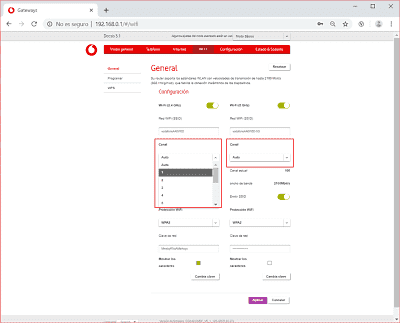
Existen diferentes protocolos de seguridad para proteger tu conexión Wi-Fi mediante un sistema de encriptación de la señal, evitando así que otros usuarios no deseados tengan acceso a tu red.
Para saber cuál es o poder cambiar el tipo de encriptación tu red WiFi, debes acceder a la configuración de tu router (Primeros Pasos > Cómo puedo acceder a la configuración de mi router). Una vez dentro, accede al menú Wi-Fi / General, y en el apartado Protección Wi-Fi selecciona el protocolo de encriptación en el desplegable:
Por último, pulsa el botón Aplicar para realizar el cambio.
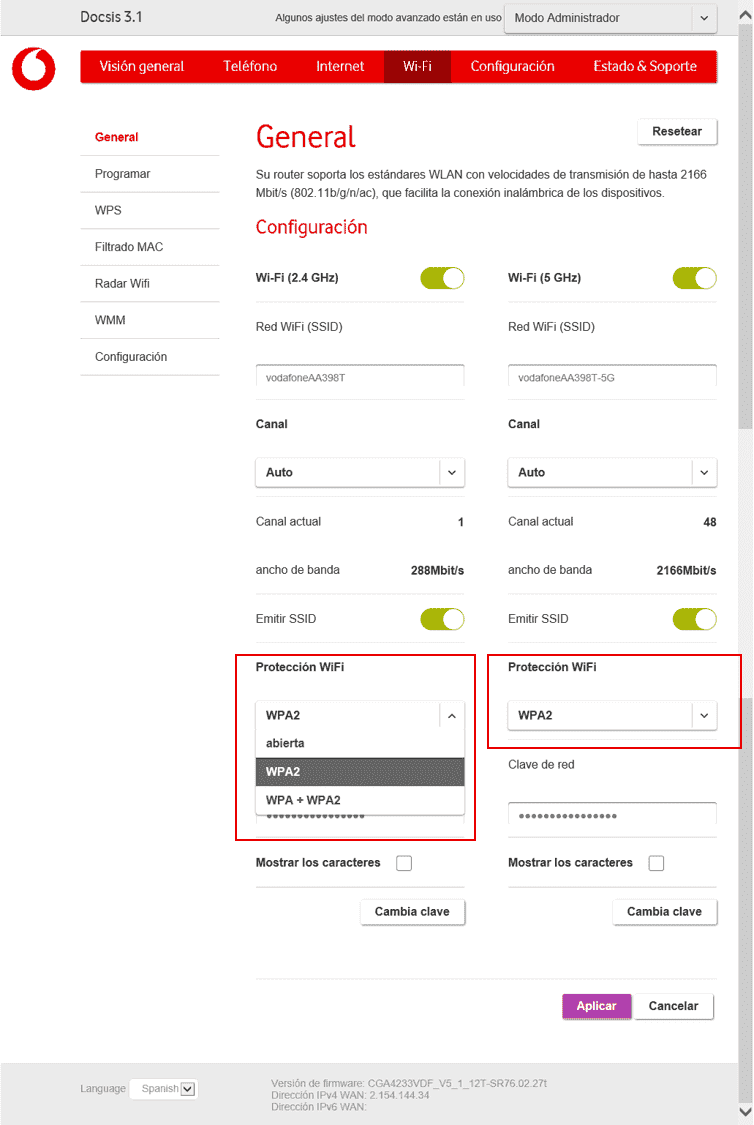
Este modelo de router dispone de la funcionalidad "Dual Band" que hace referencia a la capacidad de transmitir en dos bandas de frecuencias distintas (2.4 GHz y 5 GHz).
Hoy en día, la mayoría de los usuarios que nos conectamos a nuestro WiFi lo hacemos a través de la banda tradicional WiFi (2.4GHz). Esto provoca un elevado número de usuarios transmitiendo datos simultáneamente con lo que el nivel de congestión de la red aumenta, y con ello las interferencias o fallos de funcionamiento. Un router con función Dual Band es capaz de transmitir a través de 2 bandas WiFi, 2.4GHz y 5GHz.
¿Cuál es la diferencia entre ambas?
Con los routers de banda dual conseguimos lo mejor de ambas redes. Es decir, tenemos la cobertura más amplia de las redes 2,4 GHz y la mayor velocidad y menor saturación de las redes 5 GHz.
Si configuras ambas redes podrás tener un mayor rendimiento de la conexión, consiguiendo tener la cobertura más amplia (banda 2.4GHz) y menor saturación (banda 5GHz).
¿Cómo conectarse a ambas redes?
Si no sabes cómo acceder al menú de configuración WiFi de tu móvil o tablet aquí tienes ayuda: Manuales de ayuda.
Si no has podido resolver tu duda o problema entra en Mi Vodafone y gestiona tu avería.



Puedes acceder a la configuración de tu router desde cualquier dispositivo conectado al router por cable o por Wi-Fi, introduciendo en la barra de direcciones del navegador de Internet la siguiente dirección URL http://192.168.0.1
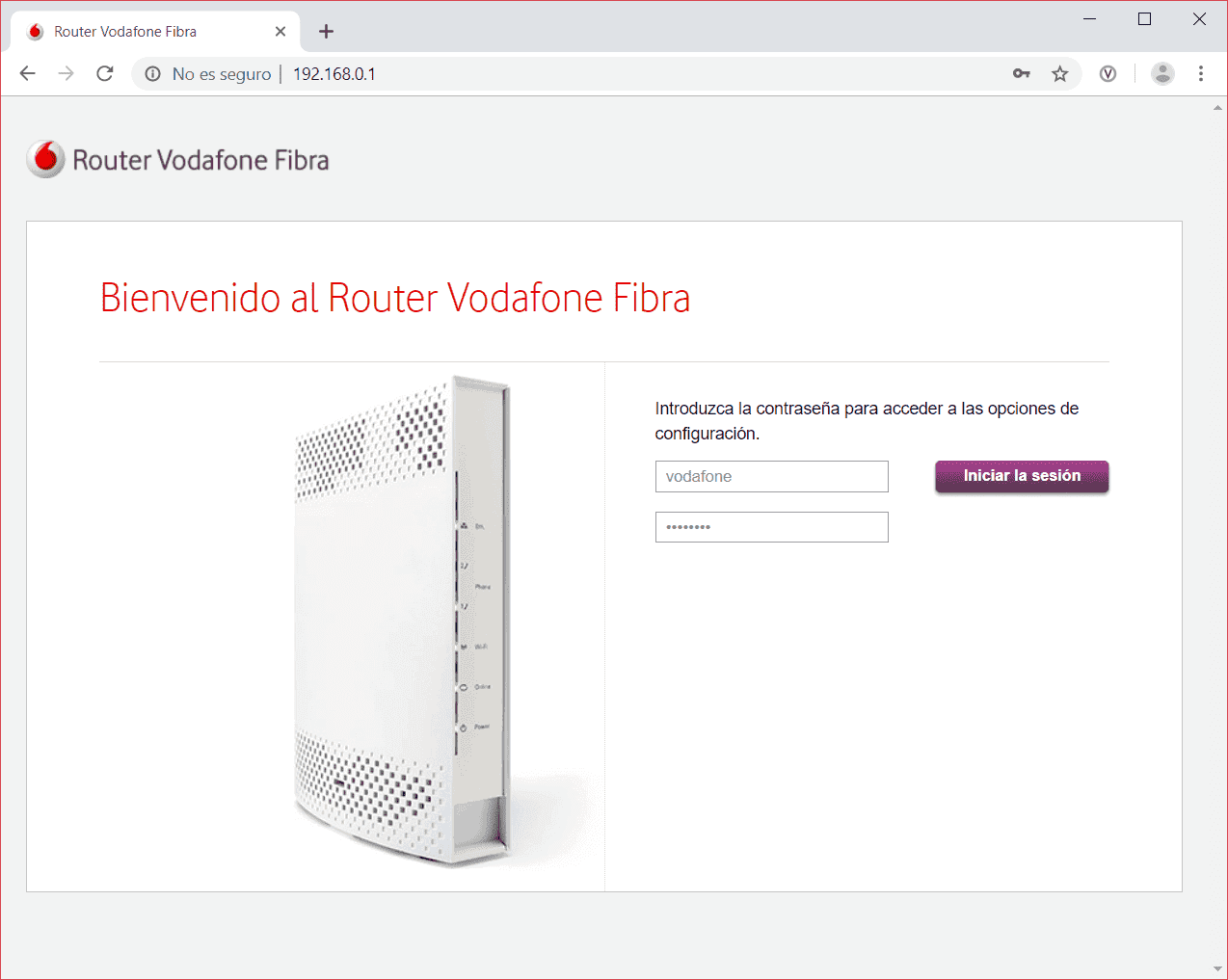
El Username (Usuario) y el Password (Contraseña acceso router) necesarios para iniciar sesión, puedes encontrarlos en la etiqueta pegada en el lateral de tu router.
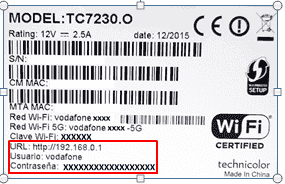
Por último, pulsa el botón “Iniciar la sesión” para acceder a la configuración de tu router.


Recuerda que, si no lo has modificado, puedes consultar el Nombre de red Wifi asignado por defecto en la etiqueta pegada en el dorso de tu router:
Algunos dispositivos (móviles, portátiles…) solo son compatibles con las redes Wi-Fi de 2.4GHz, por lo que es posible que no visualices la red Wifi de 5GHz. Necesitas un dispositivo Wi-Fi de doble banda para poder conectarte a la red Wifi de 5GHz.
Además, si has modificado o quieres modificar el Nombre de tu red WiFi, accede a la configuración de tu router (Primeros Pasos > Cómo puedo acceder a la configuración de mi router). En el menú Wi-Fi, submenú General puedes ver y editar el nombre de Red WiFi(SSID) configurado para cada una de las redes Wi-Fi (2.4GHz y 5GHz).
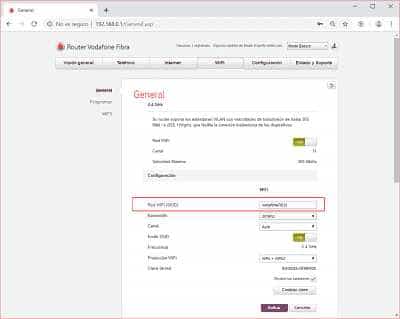
Si realizas cualquier modificación, pulsa el botón “Aplicar” en la parte inferior de la página para guardar los cambios.
Recuerda que, si cambias la configuración (nombre y/o contraseña) de tu red WiFi, tendrás que configurar todos los dispositivos que tengas conectados por WiFi. Te aconsejamos apuntar los datos modificados para futuros accesos.
Recuerda que, si no la has modificado, puedes consultar la Contraseña de redes WiFi asignada por defecto en la etiqueta pegada en el dorso de tu router.
Además, si has modificado o quieres modificar la Contraseña de red WiFi, accede a la configuración de tu router (Primeros Pasos > Cómo puedo acceder a la configuración de mi router). Dentro del menú Wi-Fi, submenú General, en la parte inferior de la página encontrarás la Clave de red (oculta por motivos de seguridad). Marca el check “Mostrar los caracteres” para poder visualizarla.
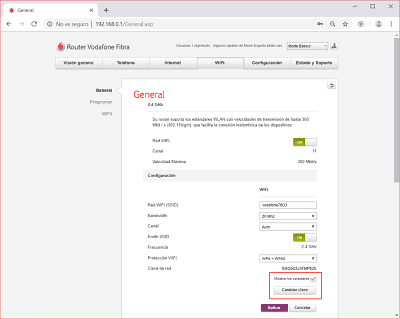
Si quieres modificar la contraseña, haz clic sobre el botón “Cambia clave”
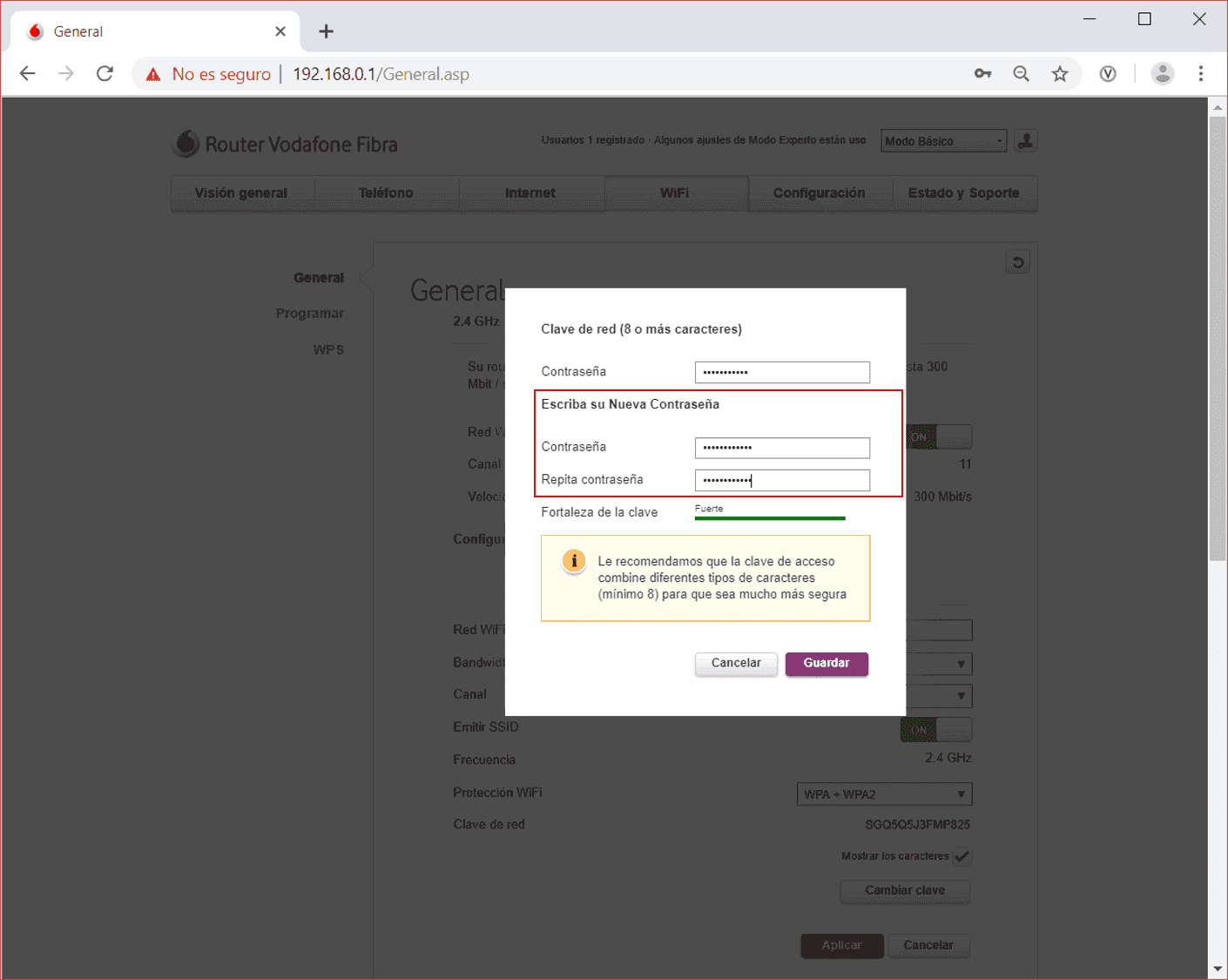
Te recomendamos repetir los pasos para poner la misma contraseña en ambas redes WiFi (2.4GHz y 5GHz).
Recuerda que, si cambias la configuración (nombre y/o contraseña) de tu red WiFi, tendrás que configurar todos los dispositivos que tengas conectados por WiFi. Te aconsejamos apuntar los datos modificados para futuros accesos.


La redirección de puertos te permite que las peticiones entrantes en números de puerto específicos lleguen a los servidores web, servidores FTP, servidores de correo, etc. de forma que puedan ser accesibles desde el Internet público.
Para saber cómo puedes redireccionar puerto en tu Router, debes acceder a la configuración de tu router (Primeros Pasos > Cómo puedo acceder a la configuración de mi router).
Debes seguir los siguientes pasos:
En el menú superior Internet, menú de la izquierda Redirección de puertos.
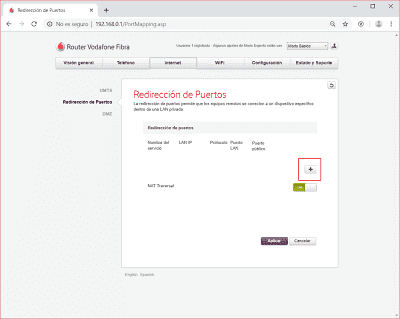
La redirección de puerto por defecto viene vacía, pulsa en el icono “+” donde aparecerán los siguientes datos, te damos información acerca de cada uno de ellos:
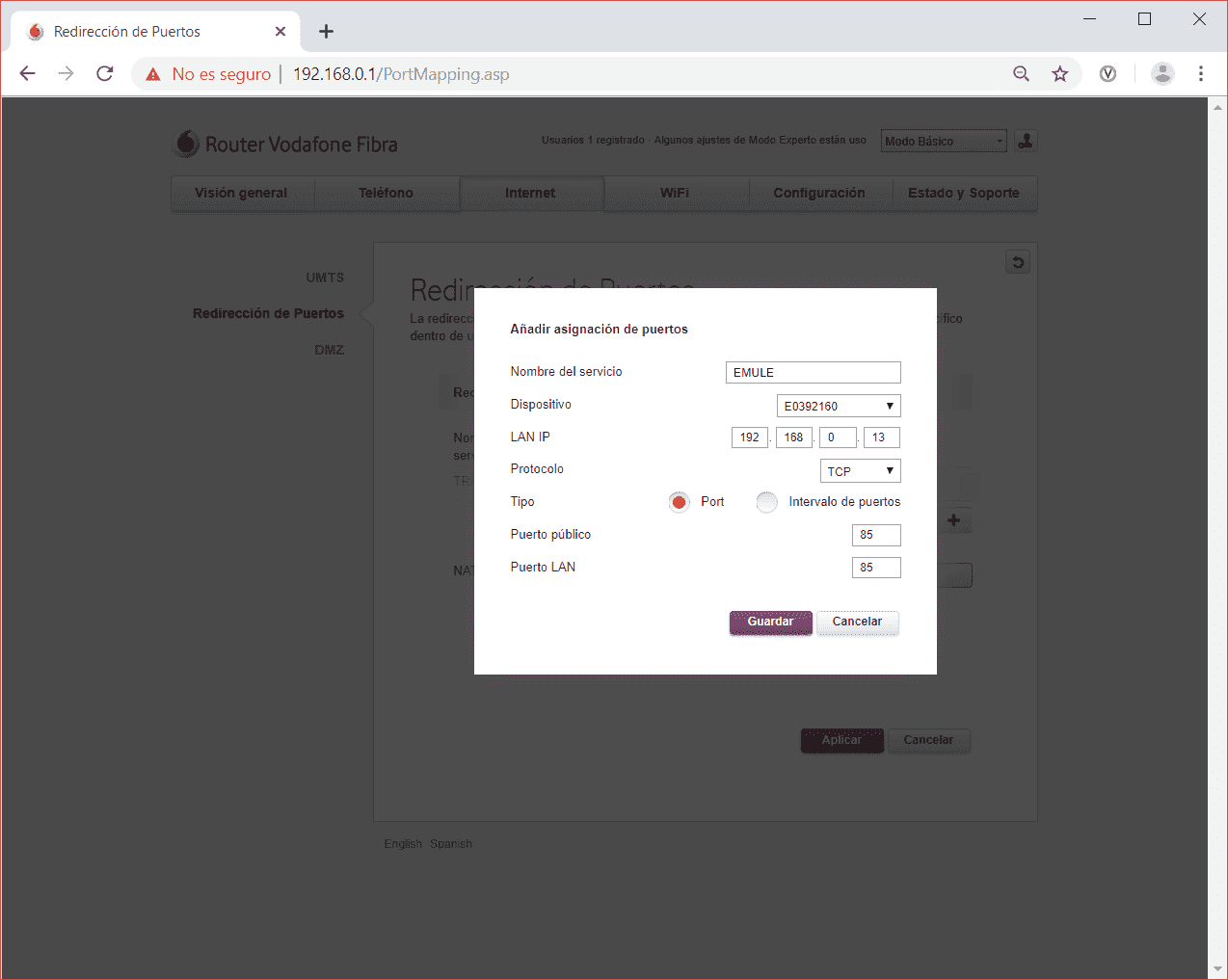
Guarda los cambios realizados y aparecerá lo que has configurado.
Debes siempre pulsas botón “Aplicar” para finalizar.
Una vez guardado, aparecerán los creados en el listado de Redirección de puertos.
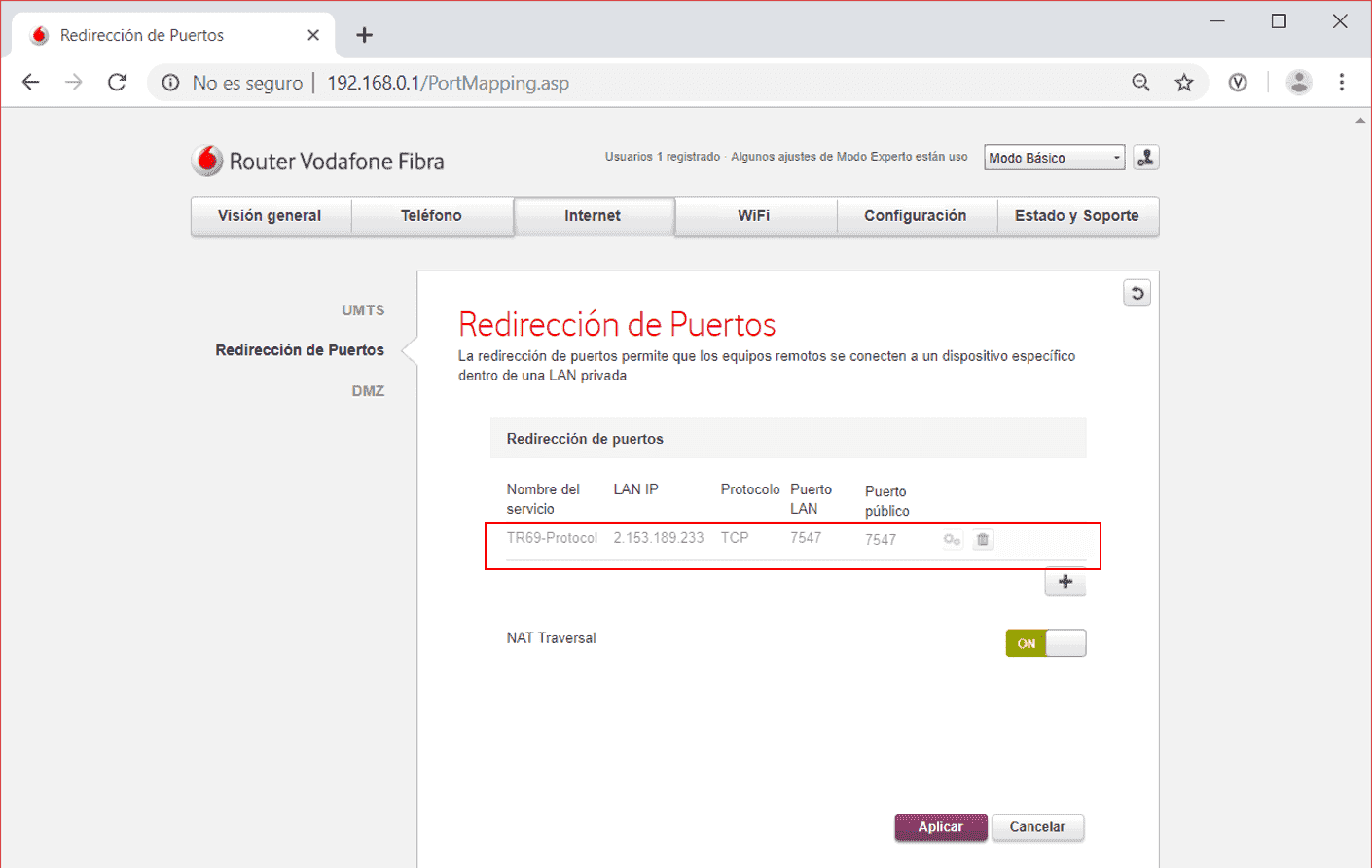
Debes saber que la emisión WiFi circula por unos canales de conexión por los que se conectan todos los usuarios que tienes alrededor. Si hay muchas personas conectadas a un mismo canal, es muy posible que existan interferencias y que tu conexión se vea afectada.
Existen algunos routers, que tienen la funcionalidad de escoger de forma automática el Canal Wi-Fi que más libre está para que puedas navegar a mayor velocidad.
Si aun así quieres seleccionar un canal de preferencia, sigue los siguientes pasos:
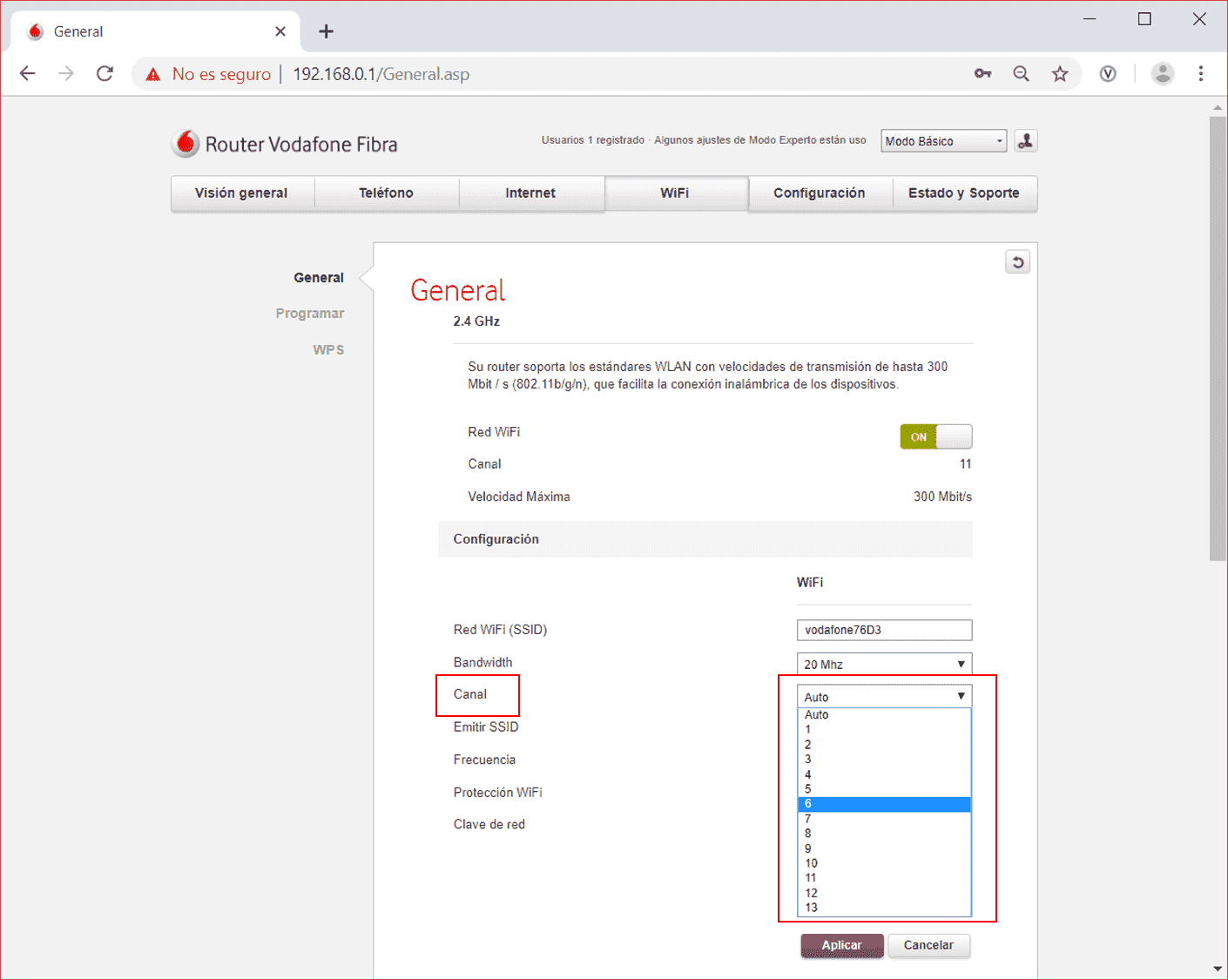
Existen diferentes protocolos de seguridad para proteger tu conexión Wi-Fi mediante un sistema de encriptación de la señal, evitando así que otros usuarios no deseados tengan acceso a tu red.
Para saber cuál es o poder cambiar el tipo de encriptación tu red WiFi, debes acceder a la configuración de tu router (Primeros Pasos > Cómo puedo acceder a la configuración de mi router). Una vez dentro, accede al menú Wi-Fi / General, y en el apartado Protección Wi-Fi selecciona el protocolo de encriptación en el desplegable:
Por último, pulsa el botón Aplicar para realizar el cambio.
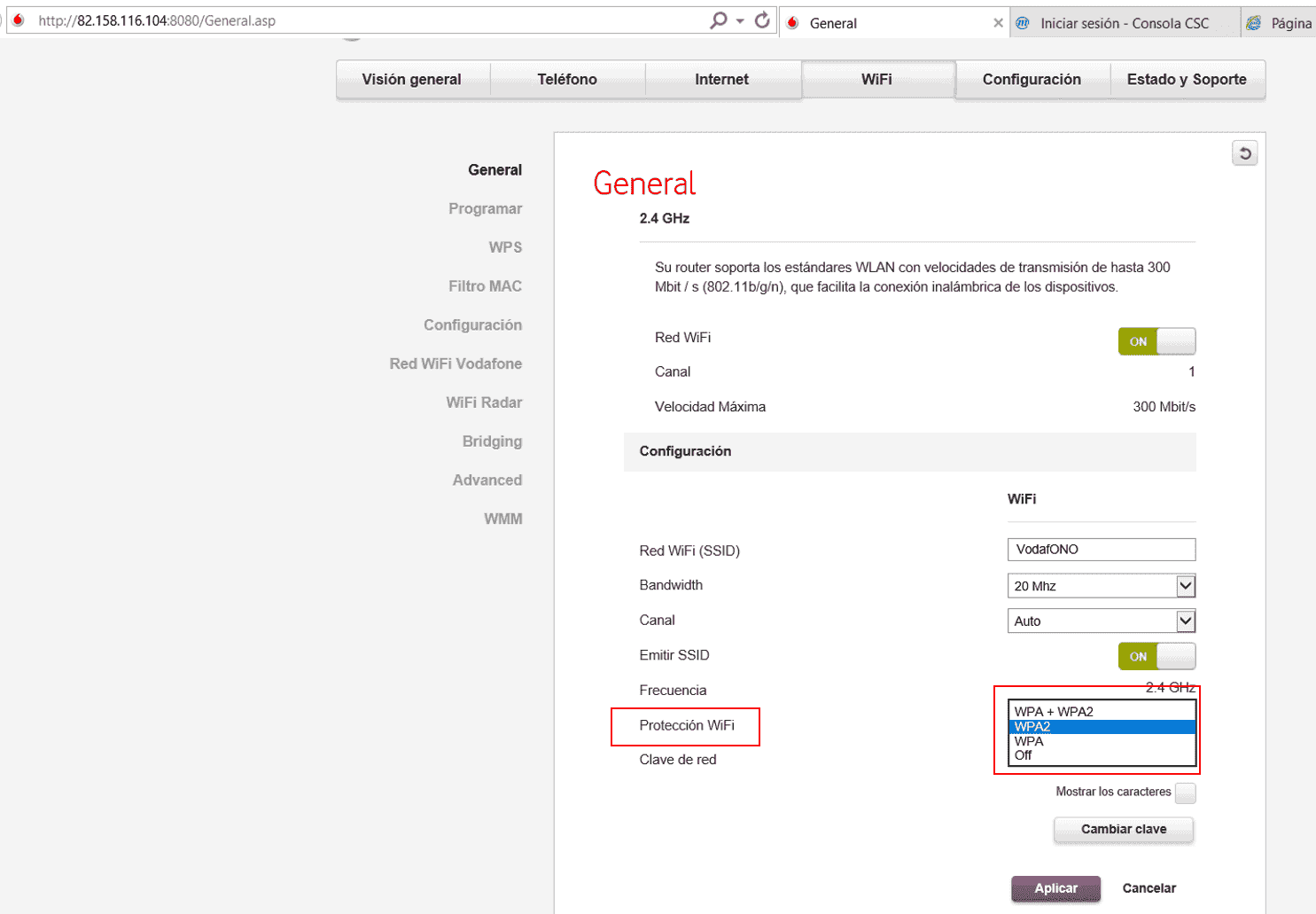
Este modelo de router dispone de la funcionalidad "Dual Band" que hace referencia a la capacidad de transmitir en dos bandas de frecuencias distintas (2.4 GHz y 5 GHz).
Hoy en día, la mayoría de los usuarios que nos conectamos a nuestro WiFi lo hacemos a través de la banda tradicional WiFi (2.4GHz). Esto provoca un elevado número de usuarios transmitiendo datos simultáneamente con lo que el nivel de congestión de la red aumenta, y con ello las interferencias o fallos de funcionamiento. Un router con función Dual Band es capaz de transmitir a través de 2 bandas WiFi, 2.4GHz y 5GHz.
¿Cuál es la diferencia entre ambas?
Con los routers de banda dual conseguimos lo mejor de ambas redes. Es decir, tenemos la cobertura más amplia de las redes 2,4 GHz y la mayor velocidad y menor saturación de las redes 5 GHz.
Si configuras ambas redes podrás tener un mayor rendimiento de la conexión, consiguiendo tener la cobertura más amplia (banda 2.4GHz) y menor saturación (banda 5GHz).
¿Cómo conectarse a ambas redes?
Si no sabes cómo acceder al menú de configuración WiFi de tu móvil o tablet aquí tienes ayuda: Manuales de ayuda.
Si no has podido resolver tu duda o problema entra en Mi Vodafone y gestiona tu avería.
Si todavía te queda alguna duda o si tu router no aparece aquí reflejado, puedes contactar con la sección de Averías.
Entre las configuraciones de router puedes cambiar tu contraseña para mejorar la seguridad.

Conoce en el blog de Ayuda Vodafone todas las ventajas de la nube y cómo puedes almacenar tus archivos gratis.

Consulta en la sección de Ayuda cómo blindar tu red.

Consulta en la sección de Ayuda el modo de administrar tu señal.
Contenidos pensados para ti
Conoce los mejores consejos, trucos e información para disfrutar de la tecnología en tu día a día.

Descubre el servicio que subsana los problemas de cobertura para que puedas disfrutar de llamadas con la máxima calidad.
Descubre breves artículos sobre tecnología y los mejores consejos para sacarle partido y hacer tu vida más fácil.

Tienes recogidos todos los dispositivos disponibles para que consultes cada una de sus prestaciones y cómo se manejan.

¿Alguna gestión pendiente? Aprovecha y hazla ahora
Hola. Soy TOBi.
¿Puedo ayudarte?
¡Hola! Soy TOBi, el asistente virtual de Vodafone. En caso de que no encuentres lo que buscas en Ayuda, te atenderé por chat.
Iniciar chat Abre en ventana nueva